Canyon CN-BTU4 User Manual
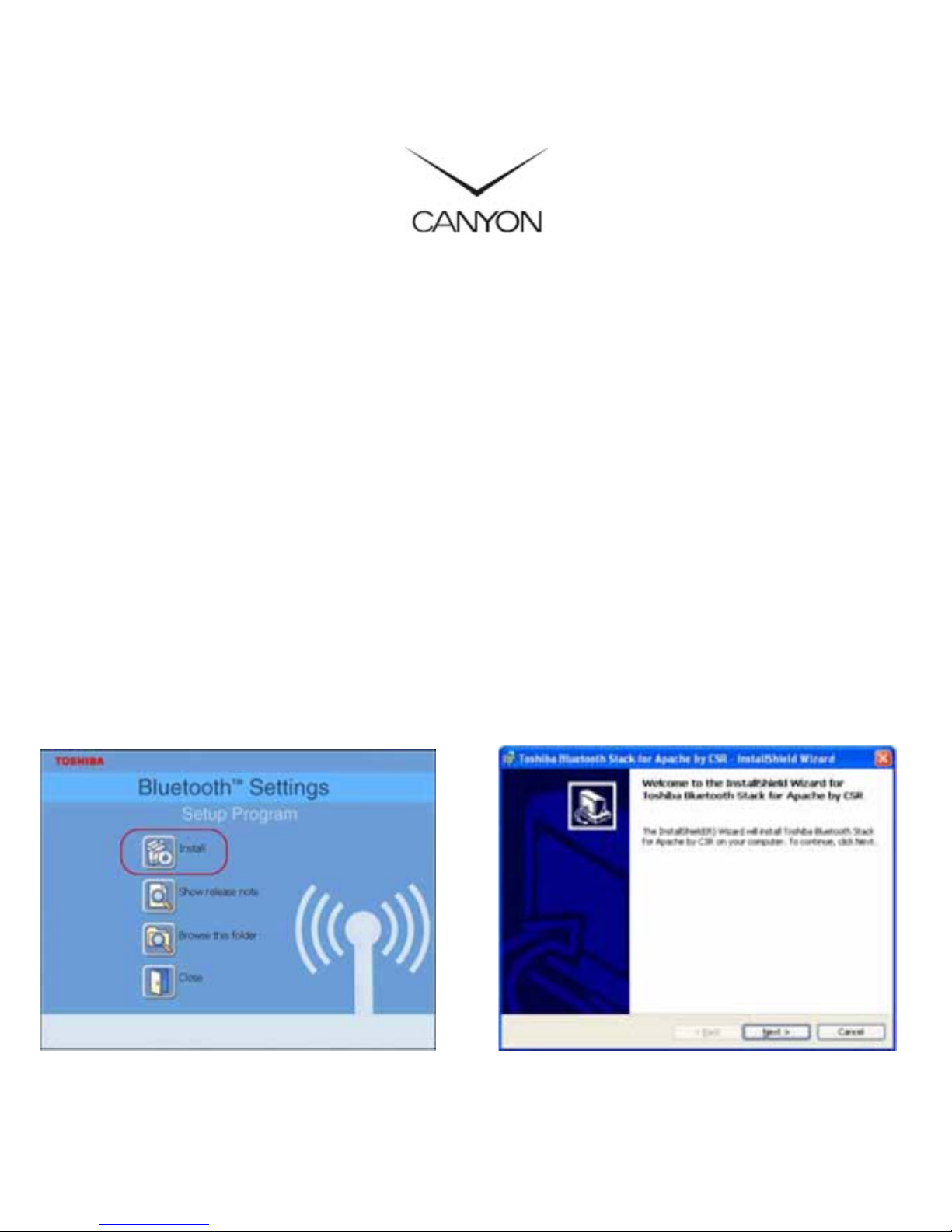
1 ENG
Bluetooth Dongle
Article: CN-BTU4
USER MANUAL v1.0
System Requirement
PC System Requirement:
- CPU: Intel Pentium III 500MHz or above.
- Memory: 256MB or more.
- Hard disk space: at least 50MB.
- OS: Windows 98SE/Me/2000/XP
- A free USB port, USB 1.1/2.0 compl iant.
- CD-ROM Drive.
Software Installation
Note: Do not plug your Bluetooth USB Adapter into USB port until you have completed the software
installation as the following:
1. Insert the software CD comes with your USB adapter. The “InstallShield Wizard” should automatically
start running. If it doesn’t load, run its “Setup.exe” file.
2. A menu window appears for you to select settings items. Click “Install” to start installation process.
3. The InstallShiel Wizard window should now
appear, Click “Next”.
Mac System Requirement:
- MAC OS: 10.1.4 or later
- Mac OS driver and software provided by Apple.
- A free USB port, USB 1.1/2.0 compl iant.
- CD-ROM Drive.
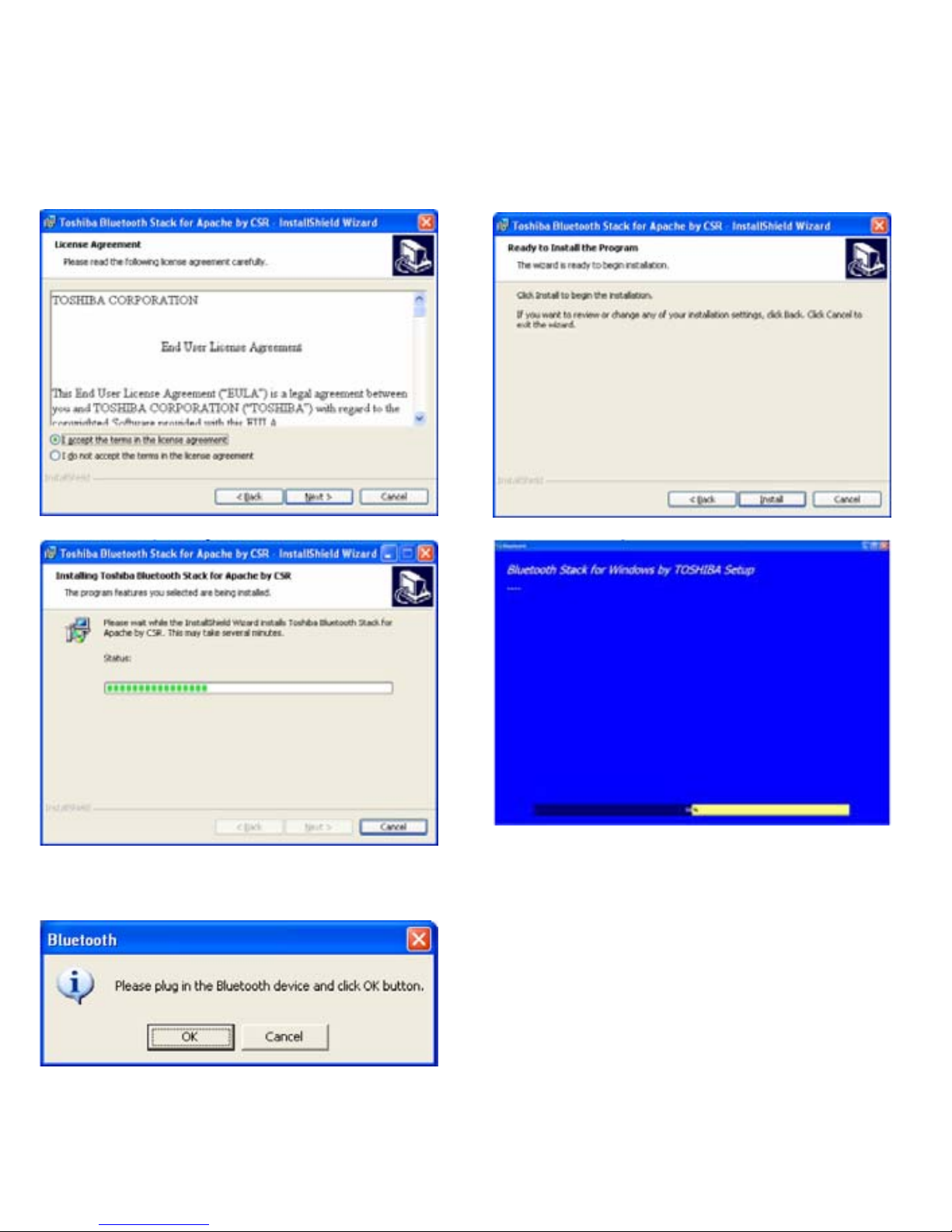
2 ENG
4. Select “Yes” to accept License Agreement. 5. Click “Install” to begin the installation.
6. InstallShiel is processing. 7. Wait for the setup.
8. Now plug the EDR USB adapter onto an available USB port and click “OK” to continue
installation.
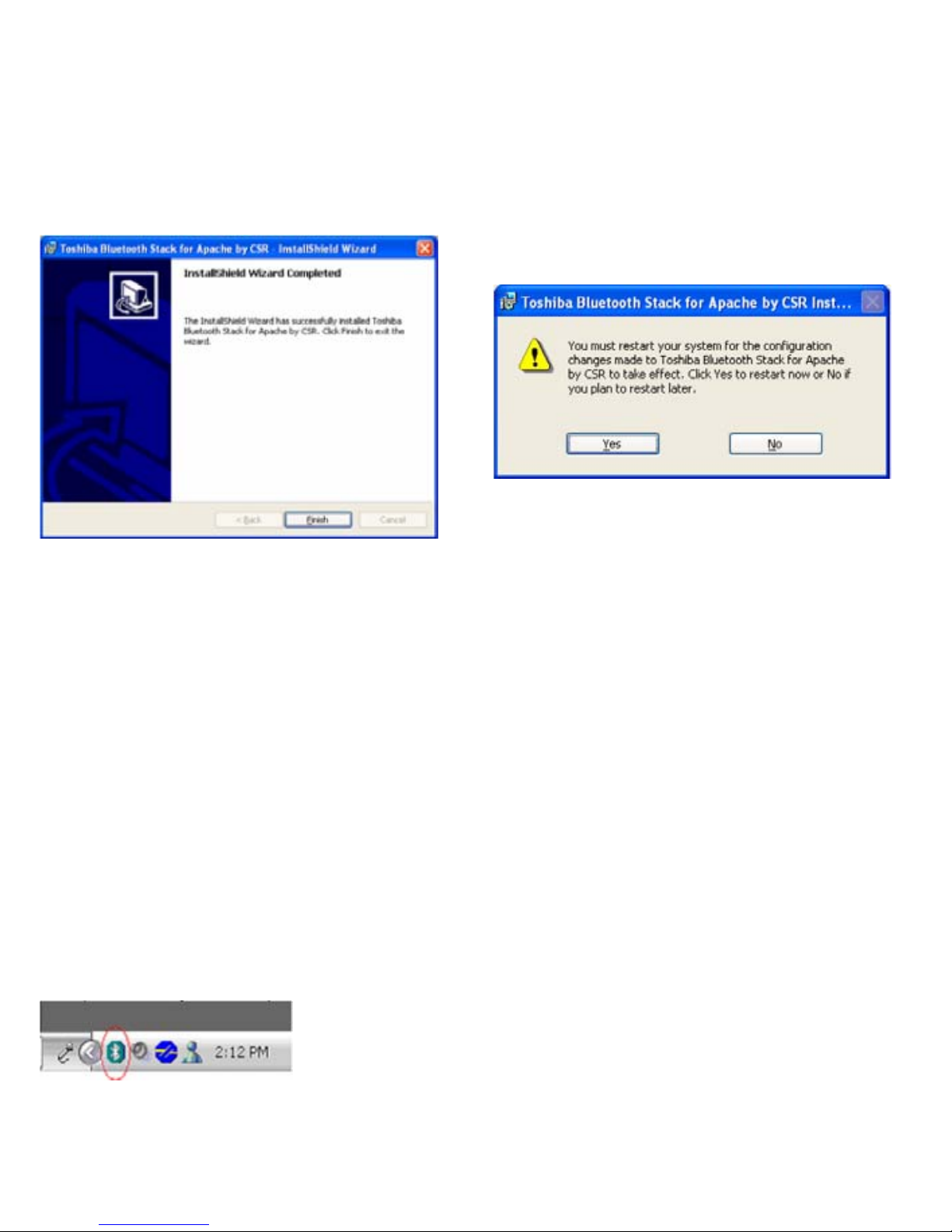
3 ENG
9. Click “Finish” to finish the installation. 10. You will be asked to restart system. Click “Yes”
to restart immediately or click “No” to
restart later.
Pairing Guide
What’s pairing?
Pairing is a process of associating Bluetooth devices with each other. It allows avoiding entering access
information every time when a connection is requested. Bluetooth devices need to be paired with each
other before attempting a connection at first time.
Paired devices will remain paired, even if:
1. One of the devices is un-powered.
2. A service connection is interrupted or stopped.
3. One or both devices are rebooted.
Pass Key
Paired devices share a unique Pass Key (also referred to as Link Key), by which they authenticate with
each other when connecting. The Pass Key can be alphanumeric, numbers, or letters, and must consist
of one or up to 16 characters.
How to pair devices?
Automatically -- If a passkey is required before connection, devices will pair automatically the first time
they connect (a passkey must be successfully exchanged).
Manually -- In the main window of Bluetooth Manager, right click a device, select Pair Device from the
popup menu, and then input a same passkey on both sides.
Example, pair with a Bluetooth Mouse.
1. Open Bluetooth Manager main window by clicking Bluetooth icons on task bar.
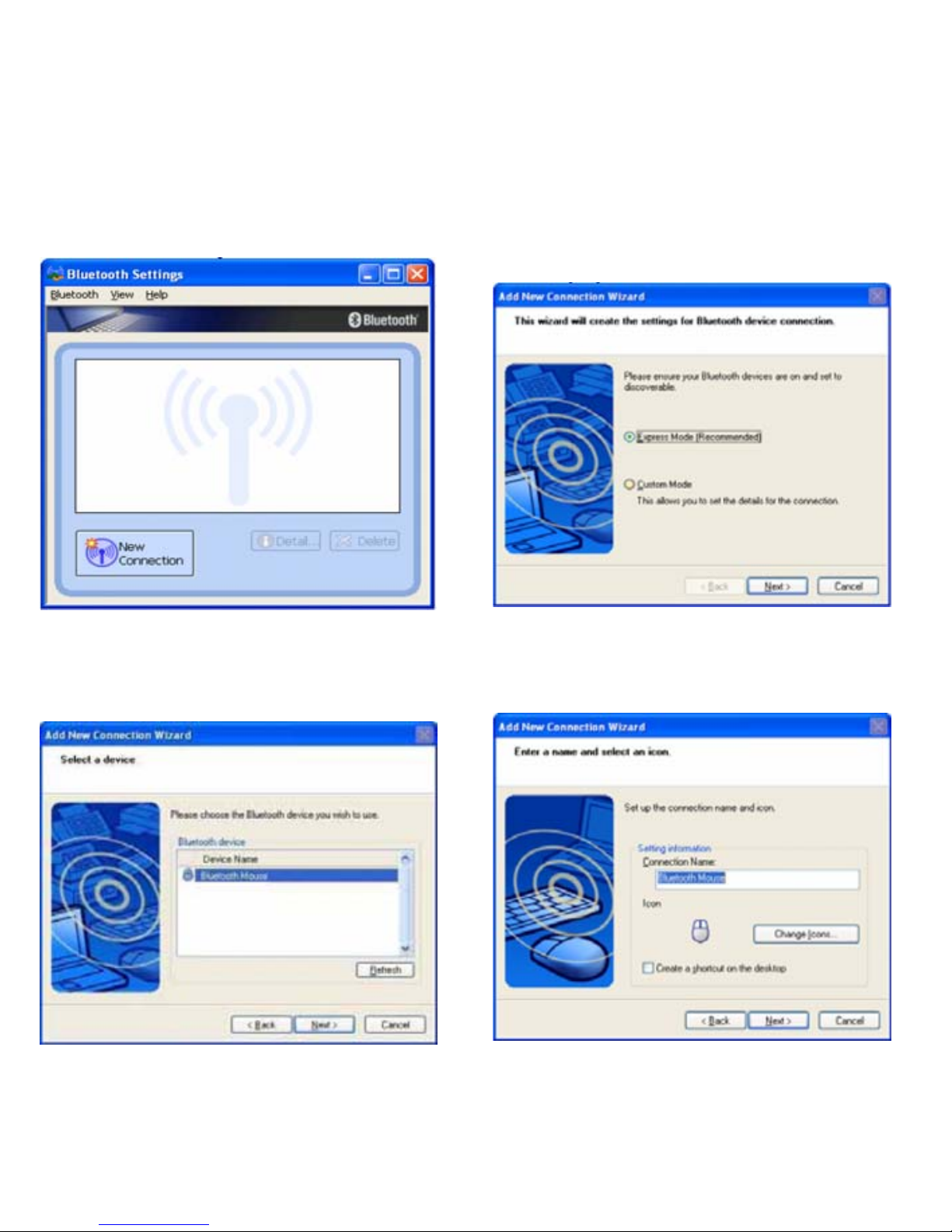
4 ENG
2. Set the Bluetooth Mouse into pairing mode.
Click “New Connection” button to start Bluetooth
device searching.
4. Select the “Bluetooth Mouse” in the Bluetooth
Device list and click “Next”. If you can’t find the
device you want to pair with, click “Refresh” to
search again.
3. Select “Express Mode” and click “Next”.
System starts searching Bluetooth devices in
working range.
5. Enter a name and select an icon.
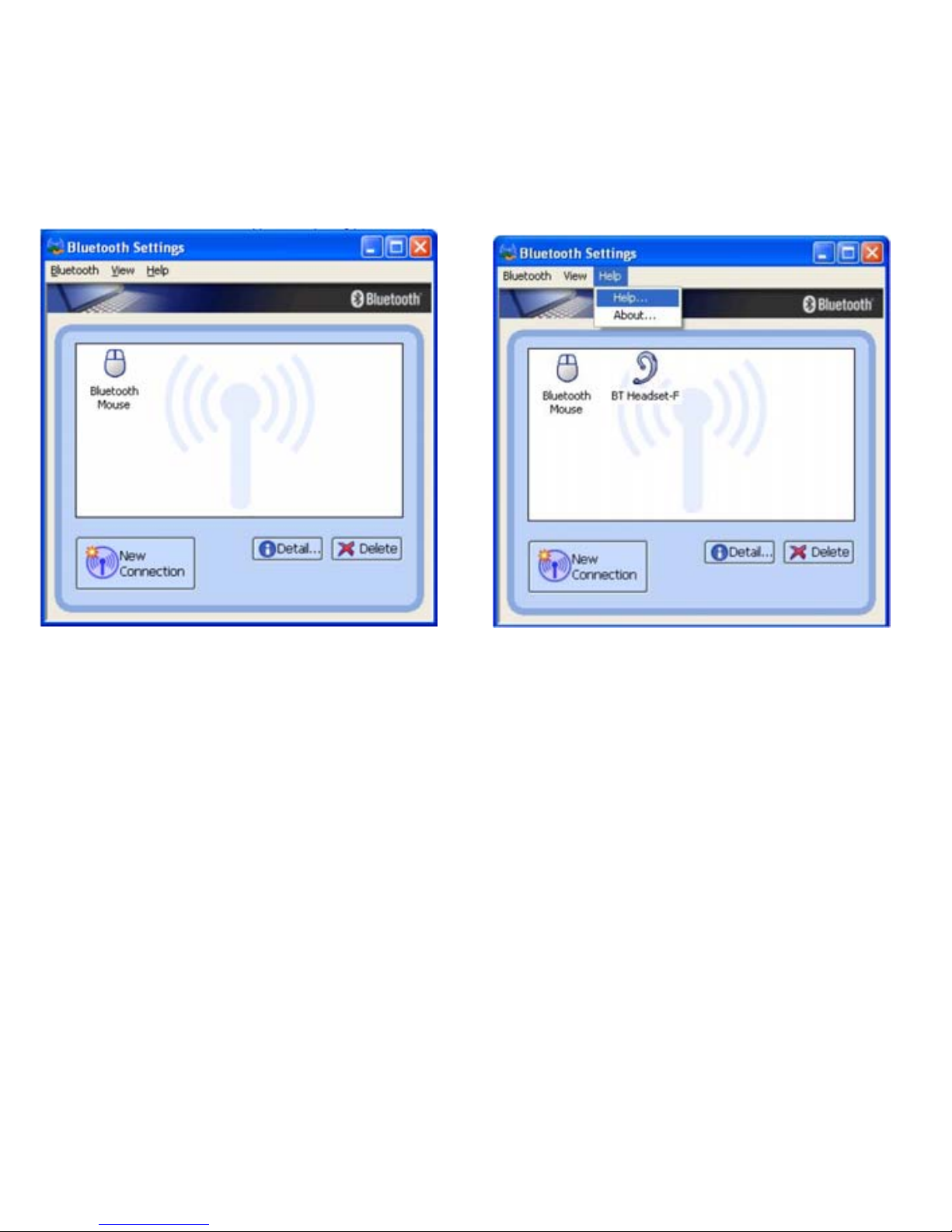
5 ENG
6. An icon “Bluetooth Mou se” will appear after
pairing process completed.
Connect and Disconnect
Connect
There are two ways to setup a Bluetooth connection.
∗ Select Remote Device First
Select a remote device and double click it to refresh its services. Bluetooth passkey may be asked if
security level of either side of the connection is set to High and they are not paired devices. After service
searching finished, the services that the remote device supports are found and the corresponding service
icons on the top of the main window will change to be pink color.
Double click the pink color service icon you want to connect on the top of the Main Window. Connection
will be setup. After connection is OK, the remote device and the service icon will turn green.
Note:
PAN: If the PAN server side does not connect to a DHCP server, it will take about 45 seconds to assign the
IP address for the PAN client. Users have to wait about 45 seconds before using TCP/IP.
DUN: There will be a dial-up dialog box. The user needs to input the ISP phone number, its name and the
password.
FTP: After connection is setup, a FTP Window will pop up. The window shows the shared directories of the
remote device. The wi ndow may be empty if there is no file or direct ory on the remote site.
Note! Read Help file of “Bluetooth Settings” for
detail information.
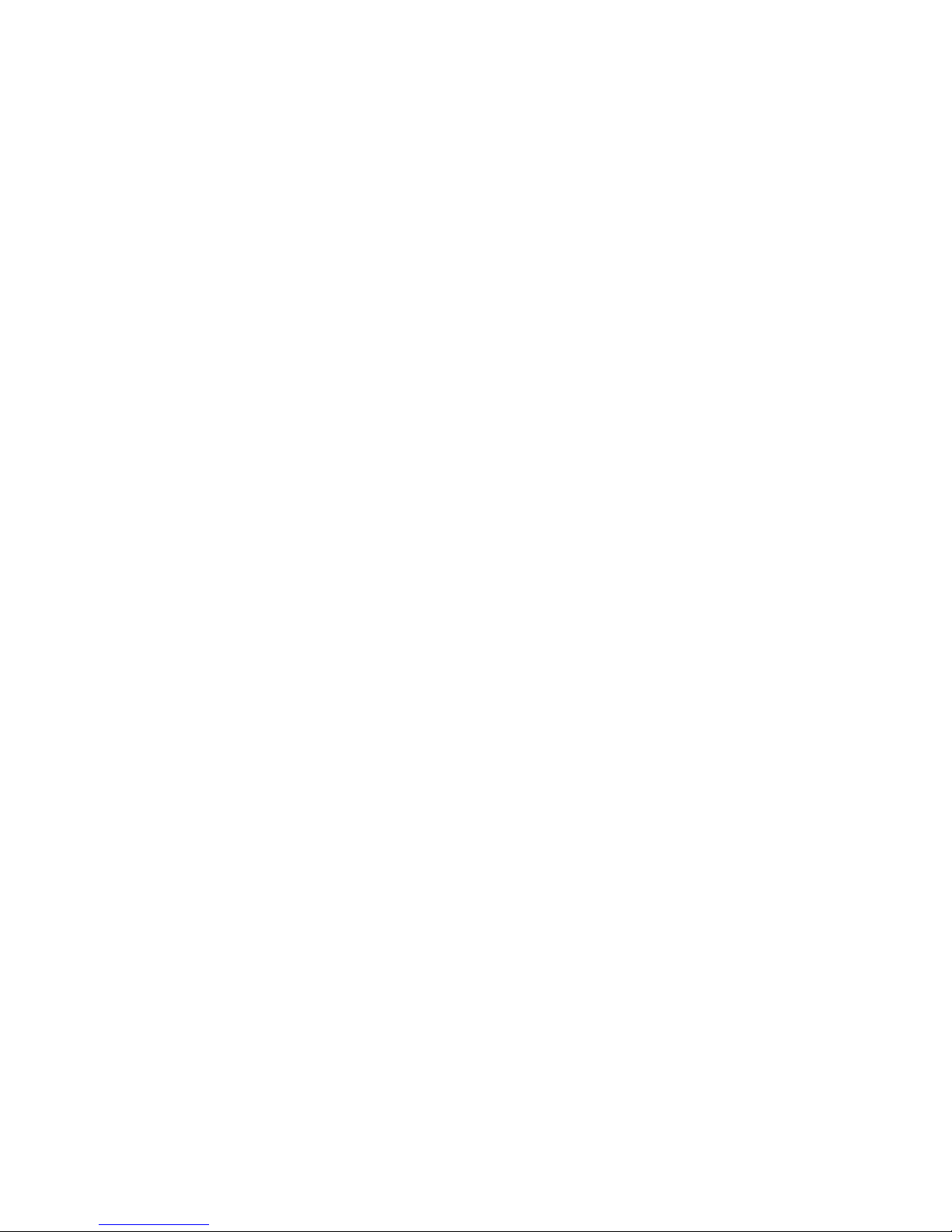
6 ENG
OPP: There are four kinds of operation modes for OPP: Send My Card, Get Card, Send Objects and
Exchange Cards. At the beginning, the default operation is Send My Card. Users can right click the icon
to select operation on the popup menu. Send My Card will send my card directly to the remote device. Get
Card will try to require the owner’s card from the remote device. Exchange Cards will send my card first
and then get the remote device card.Send Objects will pop up a file dialog box to let users to select some
object files to send to the remote device. Object means the files in the format of vCard s2.1, vCalendar1.0,
vMessage and vNote.
Synchronization: There will be a dialog to let user to operate.
Printer: After the connection is established, users can use the printer to print with any other Windows
applications that support printing.
∗ Select Service Icon First
Select a service icon on the top of the main Window. If you have ever browsed the services of some remote
devices, the device that supports the service will be highlighted in yellow. Double click the remote browse
first to check whether t he device has the service and then connect t o it. If the remote devi ce does not have
the service, connection will fail. The Bluetooth passkey may be asked if the security level of either side of
the connection is set to High and they are not paired devices.
Note:
There are correspond ing op eration menu on t he remote dev ice icon an d the servic e icon. Us ers can also
start the connection using the pop up menu.
Disconnect
Select the remote device first and right click the service icon on the top of the main window. On the pop
up menu, select Disconnect.
Select the remote device and right click the device icon. On the pop up menu, select Disconnect / submenu
(the connection you want to disconnect).
With FTP and Synchronization, close their oper atio n widow and the con ne ctio n will be discon ne cte d.
The remote device side can disconnect the connection directly. If the local Bluetooth device is removed
or the remote device is removed, all the connections will be disconnected. If the remote device moves out
of the radio range, all the connections with the remote device will be disconnected after about 1 minute.
Note:
When the program starts, it will show some words in the bottom right hand corner of the screen.
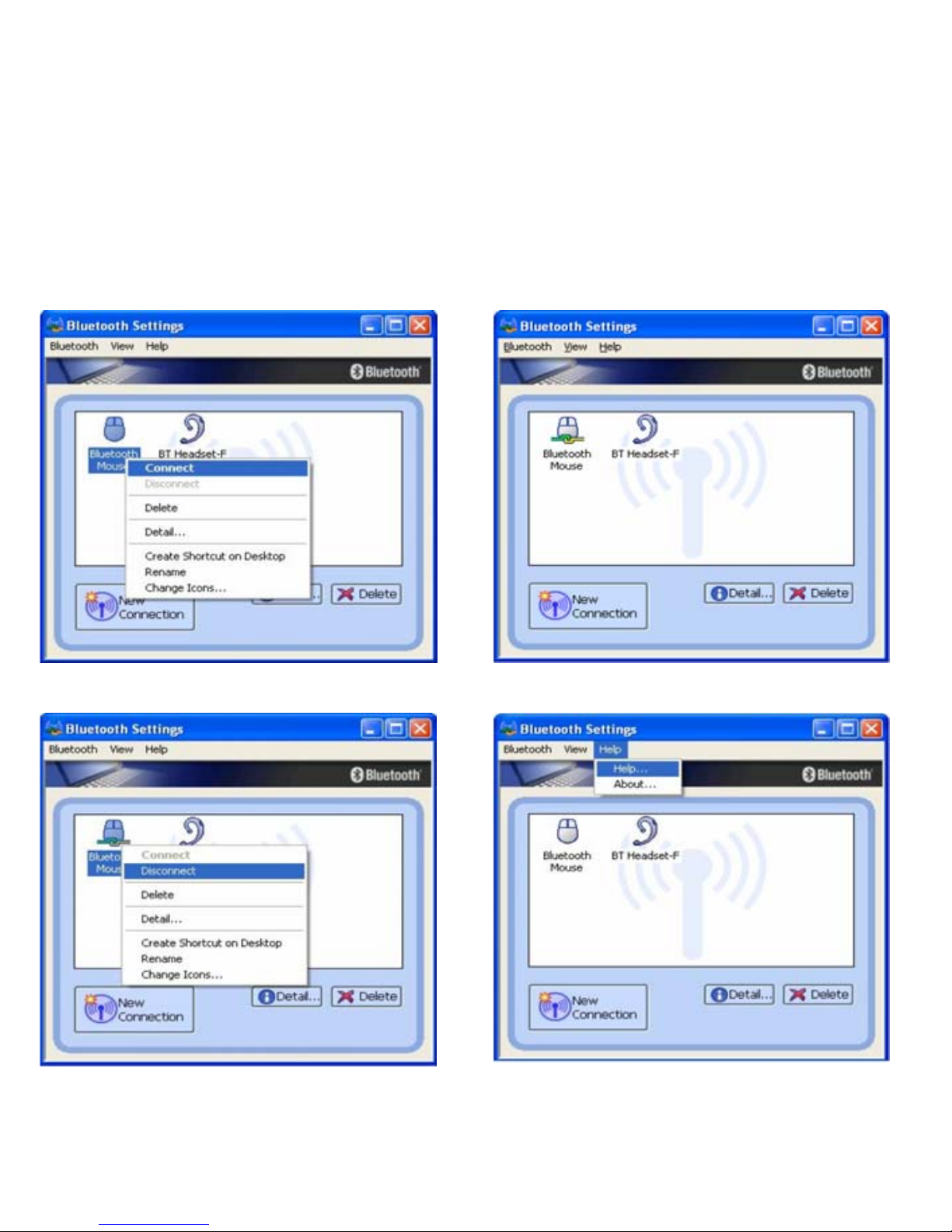
7 ENG
Example, connect/disconnect with a Bluetooth Mouse.
1. Turn on the Bluetooth Mouse. Move the
cursor over the icon of Bluetooth Mous e in
Bluetooth Settings. Right click it and select
“Connect”.
3. To disconnect the mouse, right click on the
icon and select “Disconnect”
2. The icon of Bluetooth M ouse will be changed to
connecting status.
Note! Read Help file of “Bluetooth Settings” for
detail information.
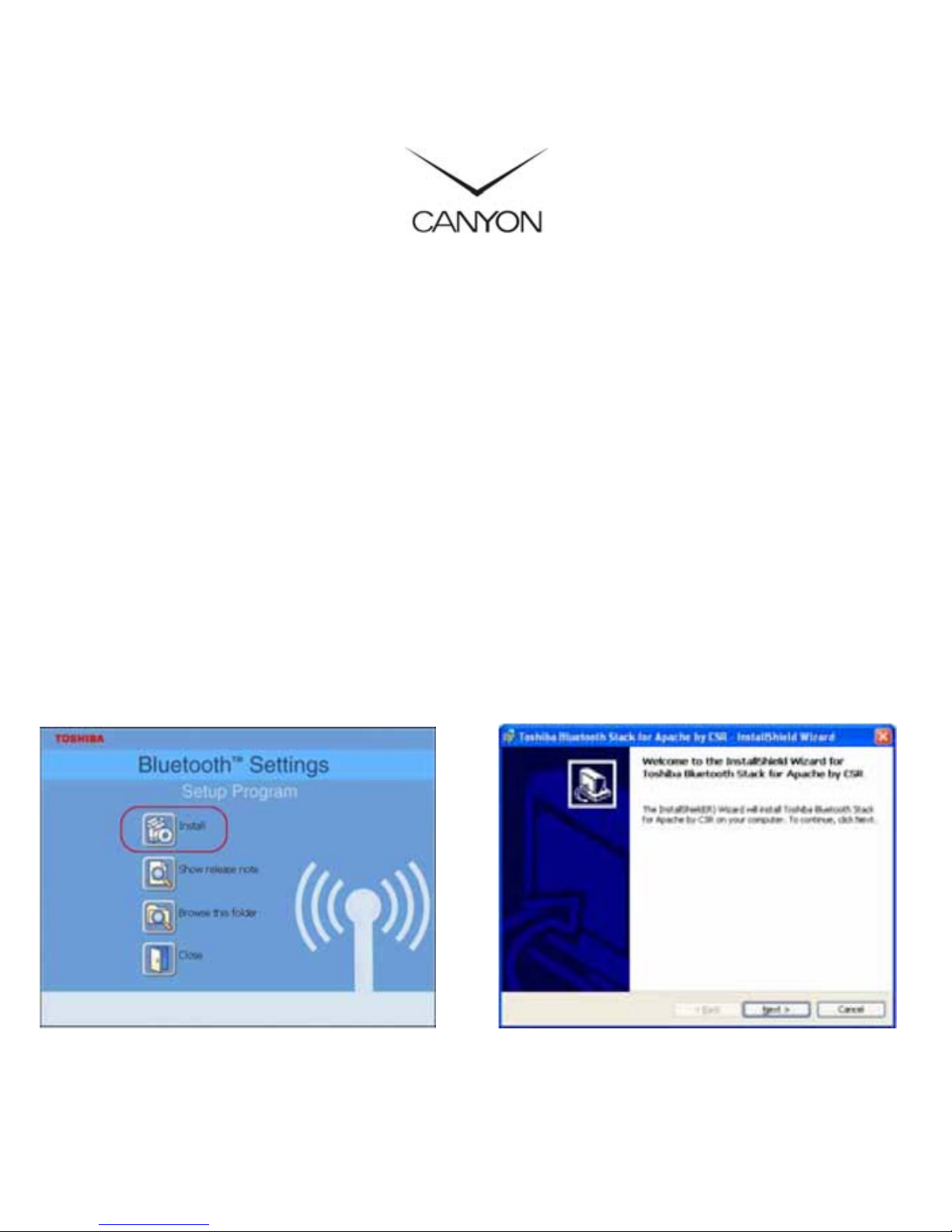
1 BG
Bluetooth адаптер
Продуктов код: CN-BTU4
Ръководство на потребителя v1.0
Системни изисквания
Изисквания към РС системата:
- CPU: Intel Pentium III 500MHz или по-нов.
- Памет: 256MB или повече.
- Пространство на тв.диск: поне 50MB.
- ОС: Windows 98SE/Me/2000/XP
- Свободен USB порт, USB 1.1/2.0 съвм.
- CD-ROM устройство.
Инсталиране на софтуера
Заб.: Не поставяйте Bluetooth USB адаптера в USB порта преди да завършите инсталацията:
1. Поставете CD със софтуера (от пакета с адаптера). “InstallShield Wizard” трябва автоматично да
се стартира. Ако не се зареди, пуснете “Setup.exe” файла.
2. Появява се прозорец с меню, за да изберете обекти за настройка. Щракнете “Install”.
3. Появява се InstallShiel Wizard. Щракнете
“Next”.
4. Изберете “Yes” за одобрение. 5. Щракнете “Install” за да започнете.
Изисквания към Мас системата:
- MAC OS: 10.1.4 или по-късна
- Mac OS драйвер и софтуер от Apple.
- Свободен USB порт, USB 1.1/2.0 съвм.
- CD-ROM устройство.
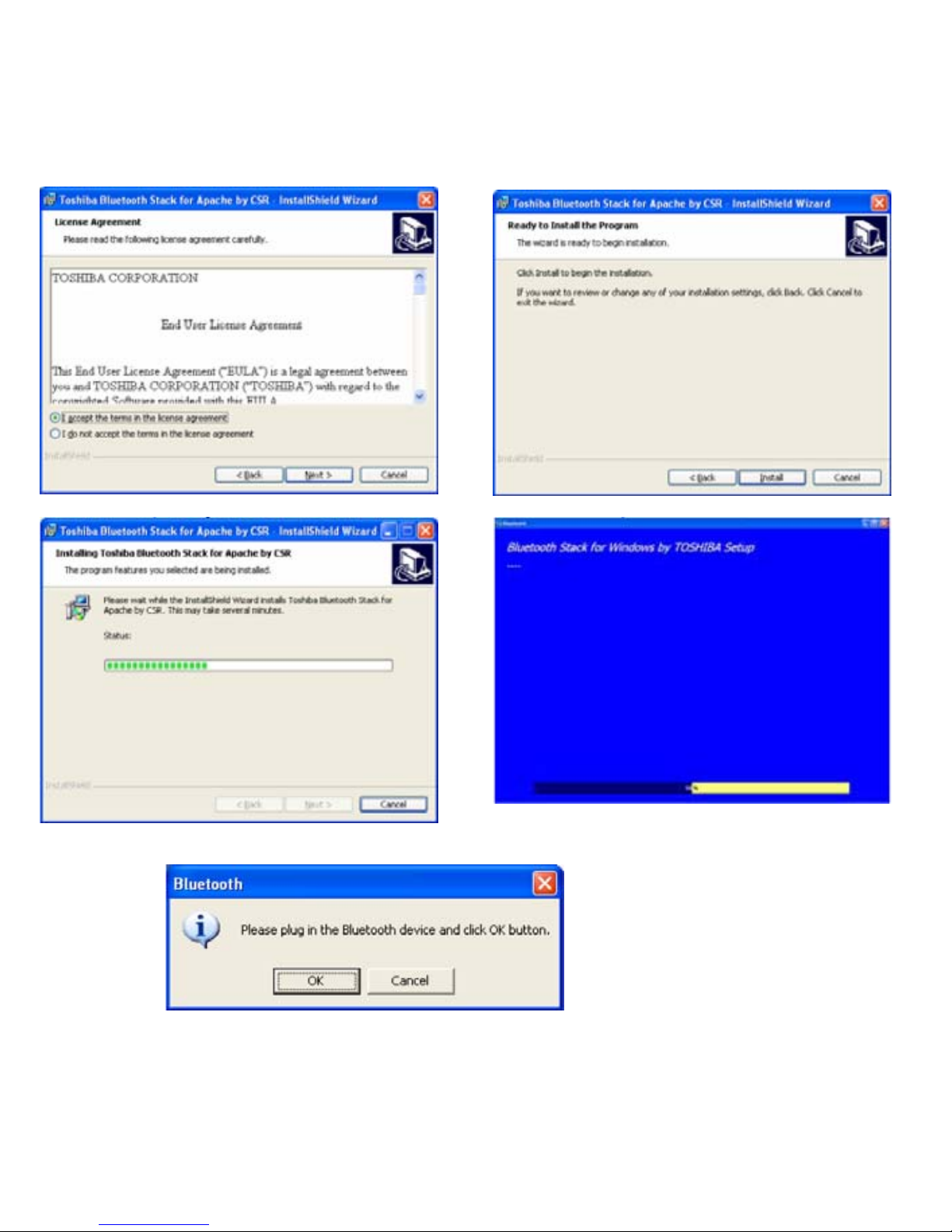
2 BG
6. InstallShield обработва. 7. Изчакайте setup.
8. Сега поставете USB адаптера в свободен USB порт и щракнете “OK” за да продължите
инсталацията.
9. Щракнете “Finish” за да завършите. 10. Следва покана за рестартиране. Щракнете
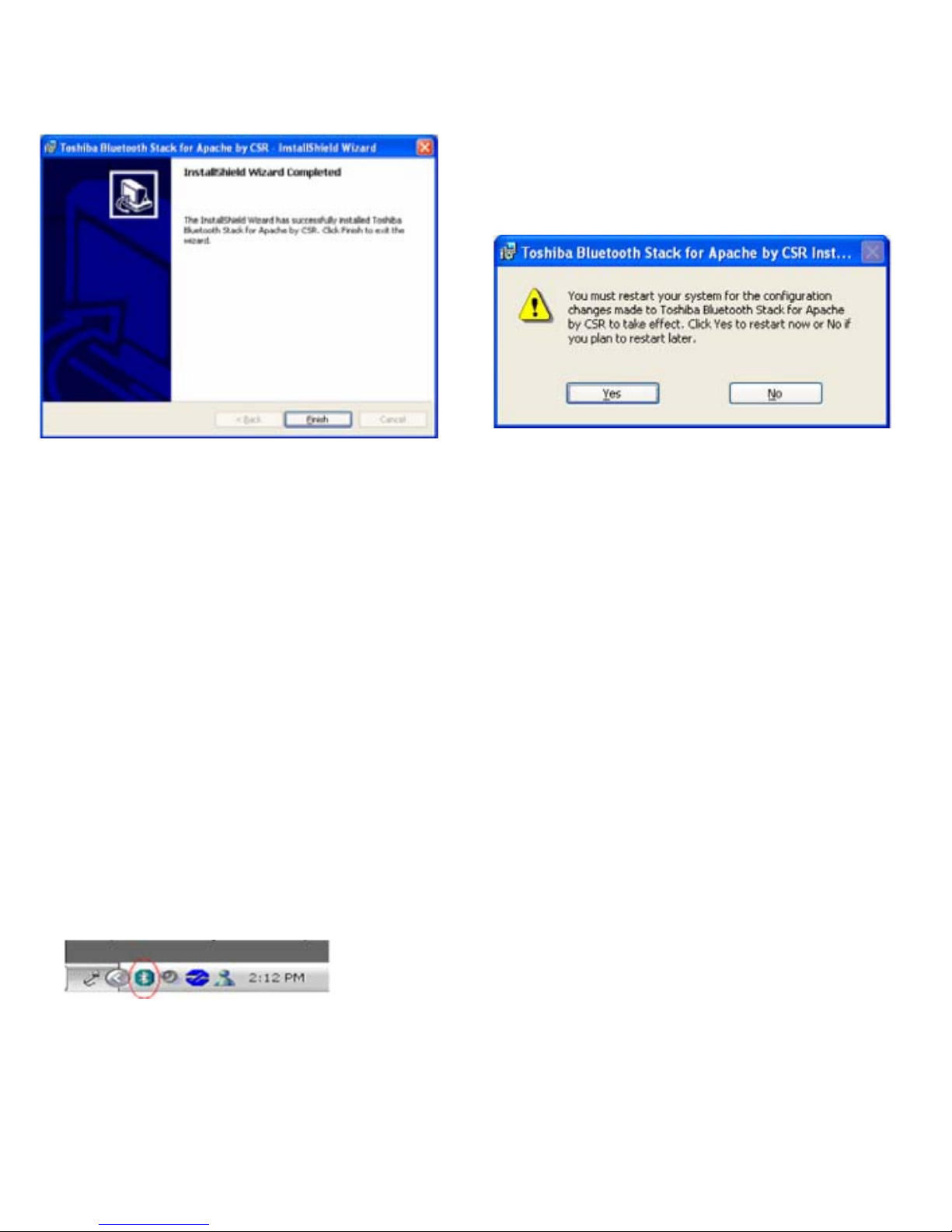
3 BG
“Yes” за веднага, или “No” за по-късно
Pairing Guide (ръководство за комуникация по двойки)
Какво е pairing?
Pairing е процес на свързване на Bluetooth устройствата едно с друго. Той позволява да се въвежда
информация за достъп всеки път, когато се иска връзка. Bluetooth устройствата трябва да се
“чифтосват” едно с друго преди осъществяване на комуникация за пръв път.
Свързаните двойки ще си останат чифтосани, дори ако:
1. Отпадне захранването на едното от устройствата.
2. Обслужващата връзка прекъсне или спре.
3. Едно от устройствата се рестартира.
Ключ за връзка
Сдвоените устройства споделят уникален Pass Key (ключ-парола, често упоменаван като Link Key
(ключ за връзка), с който те се автентифицират едно-друго при свързване. Този ключ може да бъде
буквено-цифров, цифров или буквен, и се състои от до 16 знаци.
Как да се чифтосат устройствата?
Автоматично – ако се изисква ключ-парола преди връзка, устройствата ще се чифтосат автоматично
първия път когато се свържат (трябва успешно да си разменят ключ-парола).
Ръчно – в главния прозорец на Bluetooth Manager, щракнете десен бутон върху устройство, изберете
Pair Device от менюто и въведете ключ-парола – еднакъв за двете страни.
Пример, двойка с Bluetooth мишка.
1. Отворете прозореца на Bluetooth Manager с щракване на Bluetooth иконата в лентата.
2. Настройте Bluetooth мишката в режим pairing.
Щракнете “New Connection” за да започне
Bluetooth устройството да търси.
3. Изберете “Express Mode” и щракнете “Next”.
Системата започва да търси Bluetooth
устройства в работен обхват.
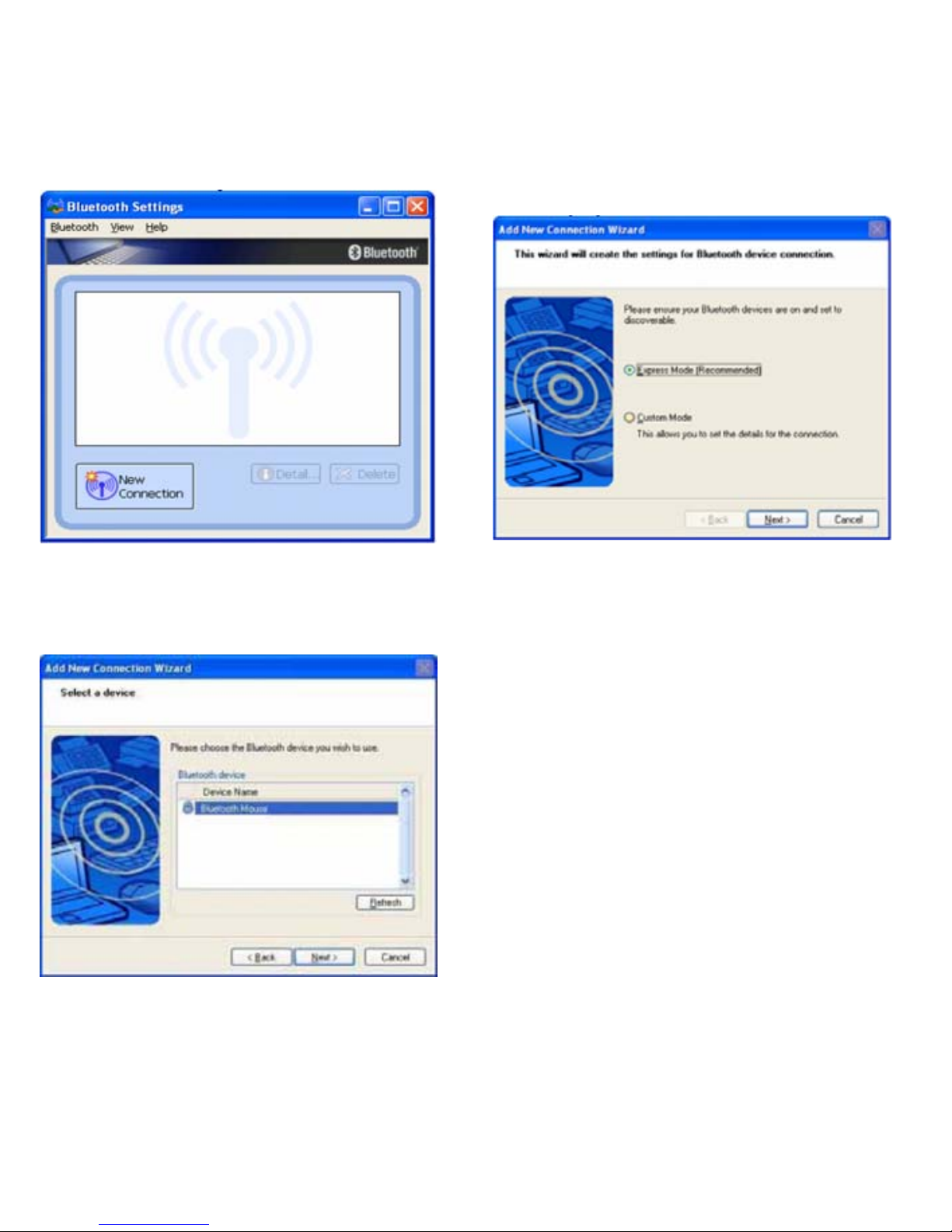
4 BG
4. Изберете “Bluetooth Mouse” в списъка
Bluetooth устройства и щракнете “Next”. Ако не
Можете да намерите устройство за двойка,
щракнете “Refresh” за ново търсене.
6. Ще се появи икона “Bluetooth Mouse” след
завършване процеса на чифтосване.
5. Въведете име и изберете икона.
Заб.:! Прочетете Help файла за “Bluetooth
Settings” за по-подробна информация.
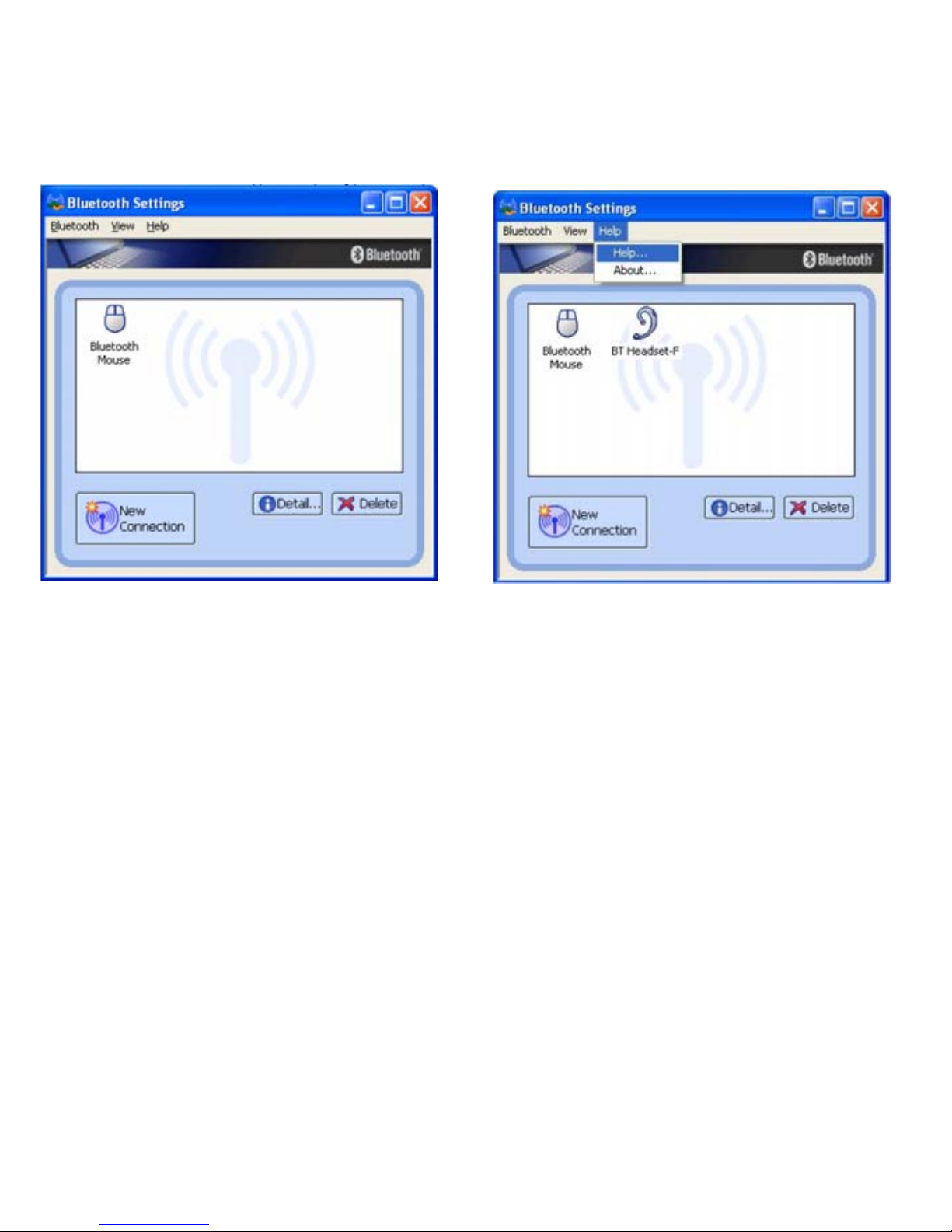
5 BG
Свързване и разединяване
Свързване
Има два начина, по които да изградите Bluetooth връзка.
∗ Изберете първо Отдалечено устройство (Remote Device First)
Изберете Отдалечено устройство и щракнете 2 пъти върху него за да опресните неговите услуги.
Може да бъде поискан Bluetooth ключ-парола, ако нивото на защита и от двете страни на връзката
е поставено на High и устройствата не са чифтосани. След като завърши търсенето на услуги,
услугите, които поддържа отдалеченото устройство, се откриват и съответните иконки с услуги в
главния прозорец ще се оцветят в розово.
Щракнете два пъти иконка за услуга оцветена в розово, с която искате да се свържете. Връзката ще
бъде изградена. След като връзката е ОК, отдалеченото устройство и иконката с услуга ще се
оцветят в зелено.
Забележка:
PAN: Ако PAN сървърната страна не се свързва с DHCP сървър, ще отнеме около 45 секунди да се
присвои IP адрес на PAN клиента. Потребителите ще трябва да изчакат около 45 сек., преди да
започнат да използват TCP/IP.
DUN: Ще има dial-up диалогов прозорец. Потребителят ще трябва да въведе телефона на Интернет
доставчика, името и паролата.
FTP: След изграждане на връзката, ще излезе FTP прозорец. Той показва поделените директории на
отдалеченото устройство. Прозорецът може да бъде празен, ако няма файл или директория на
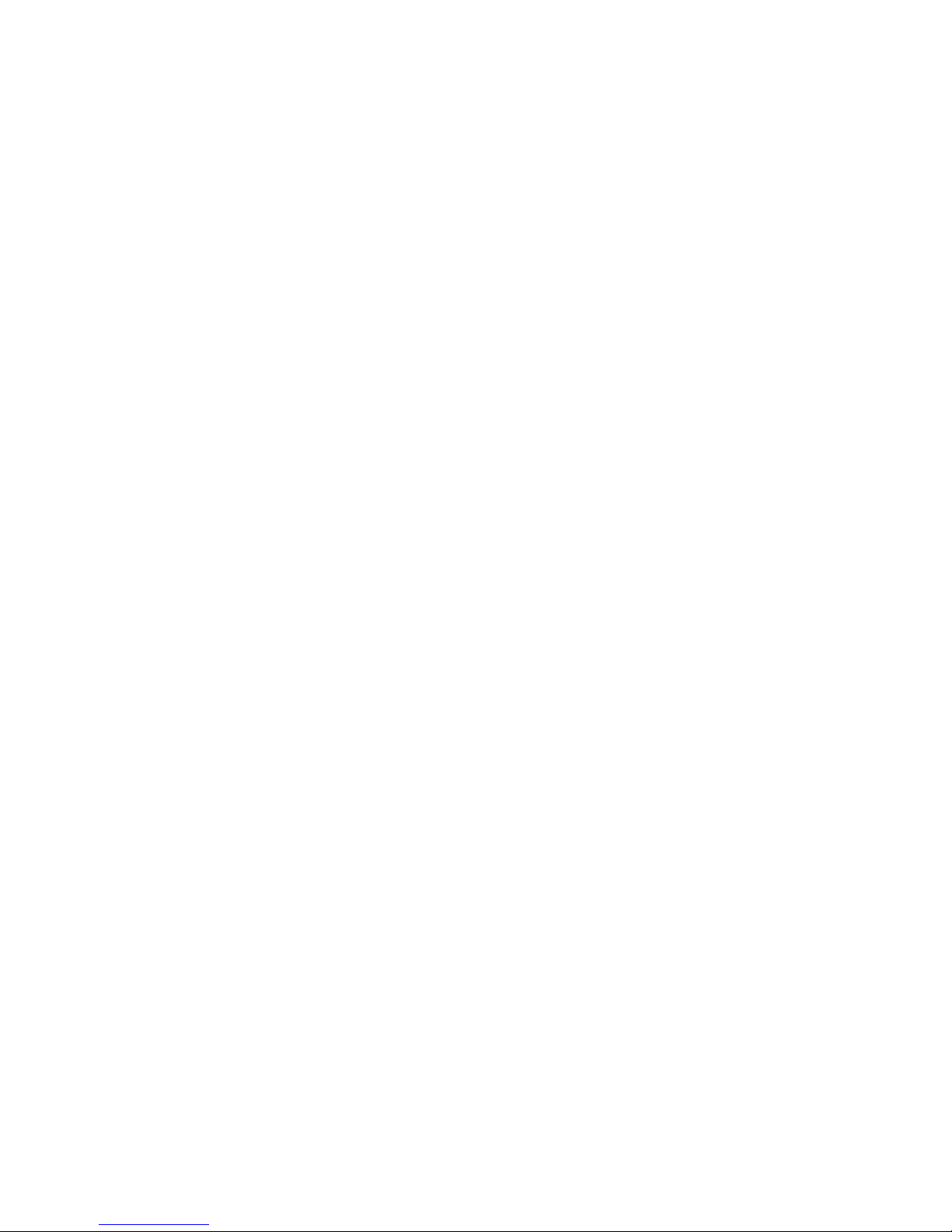
6 BG
отдалечения сайт.
OPP: Има 4 вида операции за OPP: Send My Card (изпрати моята карта), Get Card (получи карта),
Send Objects (изпрати обекти) и Exchange Cards (размени карти). В началото по подразбиране е
Send My Card. Потребителят може да щракне десен бутон върху иконата да избере операция от
изскачащото меню. Send My Card ще изпрати “моята” карта към отдалеченото устройство. Get Card
ще опита да поиска картата от отдалеченото устройство. Exchange Cards ще изпрати първо “моята”
карта и ще получи после картата от отд. Устройство. Send Objects ще извади файлов диалогов
прозорец, с който потребителите ще могат да изберат няколко файлове-обекти за изпращане към
отд.устройство. Object означава файл във формат vCards2.1, vCalendar1.0, vMessage и vNote.
Синхронизация: Ще има диалогов прозорец за работа.
Принтер: След установяване на връзката, потребителите могат да ползват принтер за да печатат от
всяко Windows приложение, което поддържа печат.
∗ Изберете първо Икона за услуга (Service Icon First)
Изберете икона за услуга в главния прозорец. Ако сте прелистили услугите на някои отдалечени
устройства, Устройството, което поддържа услугата, ще бъде оцветено в жълто. Щракнете два пъти
отдалеченото прелистване, за да проверите дали устройството има услугата, и след това се
свържете с него. Ако отдалеченото устройство не разполага с услугата, връзката няма да бъде
успешна. Може да бъде поискан Bluetooth ключ-парола, ако нивото на защита и от двете страни на
връзката е поставено на High и устройствата не са чифтосани.
Забележка:
Съществува съответно операционно меню на иконата на отдалеченото устройство и на иконата за
услуги. Потребителите също могат да стартират връзката използвайки изскачащото меню.
Разединяване
Изберете първо отдалеченото устройство и щракнете десен бутон върху иконата с услуги в главното
меню. В изскачащото меню изберете Disconnect.
Изберете отдалеченото устройство и щракнете десен бутон върху иконата с на устройството. В
изскачащото меню изберете Disconnect / подменю (връзката, която искате да прекъснете).
С FTP и Синхронизация, затворете прозореца с операцията и връзката ще се прекъсне.
Страната на отдалеченото устройство може да прекъсне връзката директно. Ако локалното Bluetooth
устройство се извади, всички връзки ще се прекъснат. Ако отдалеченото устройство се придвижи
извън обхвата на връзката, всички връзки с отдалеченото устройство ще бъдат прекъснати след
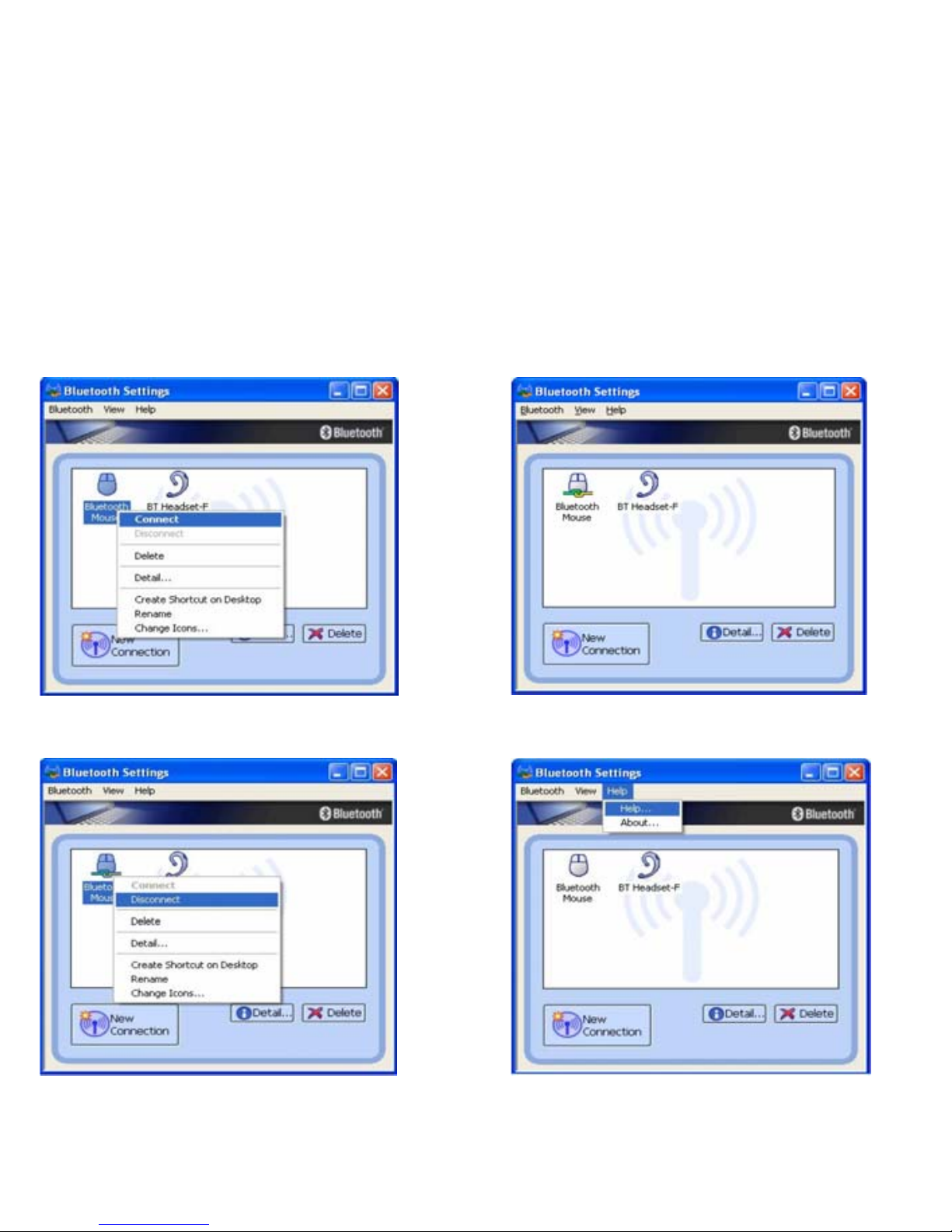
7 BG
около 1 минута..
Забележка:
Когато програмата стартира, тя ще изведе няколко думи в долния десен ъгъл на екрана.
Пример: свързване/разединяване с Bluetooth мишка.
1. Включете Bluetooth мишката. Придвижете
Курсора върху иконата на Bluetooth мишката
В Bluetooth Settings. Щракнете десен бутон
и изберете “Connect”.
3. За разединяване на мишката, щракнете
Десен бутон на иконата и изберете “Disconnect”
2. Иконата на Bluetooth Mouse ще се промени
със статуса си на свързване.
Заб.: Прочетете Help файла на “Bluetooth
Settings” за по-подробна информация.
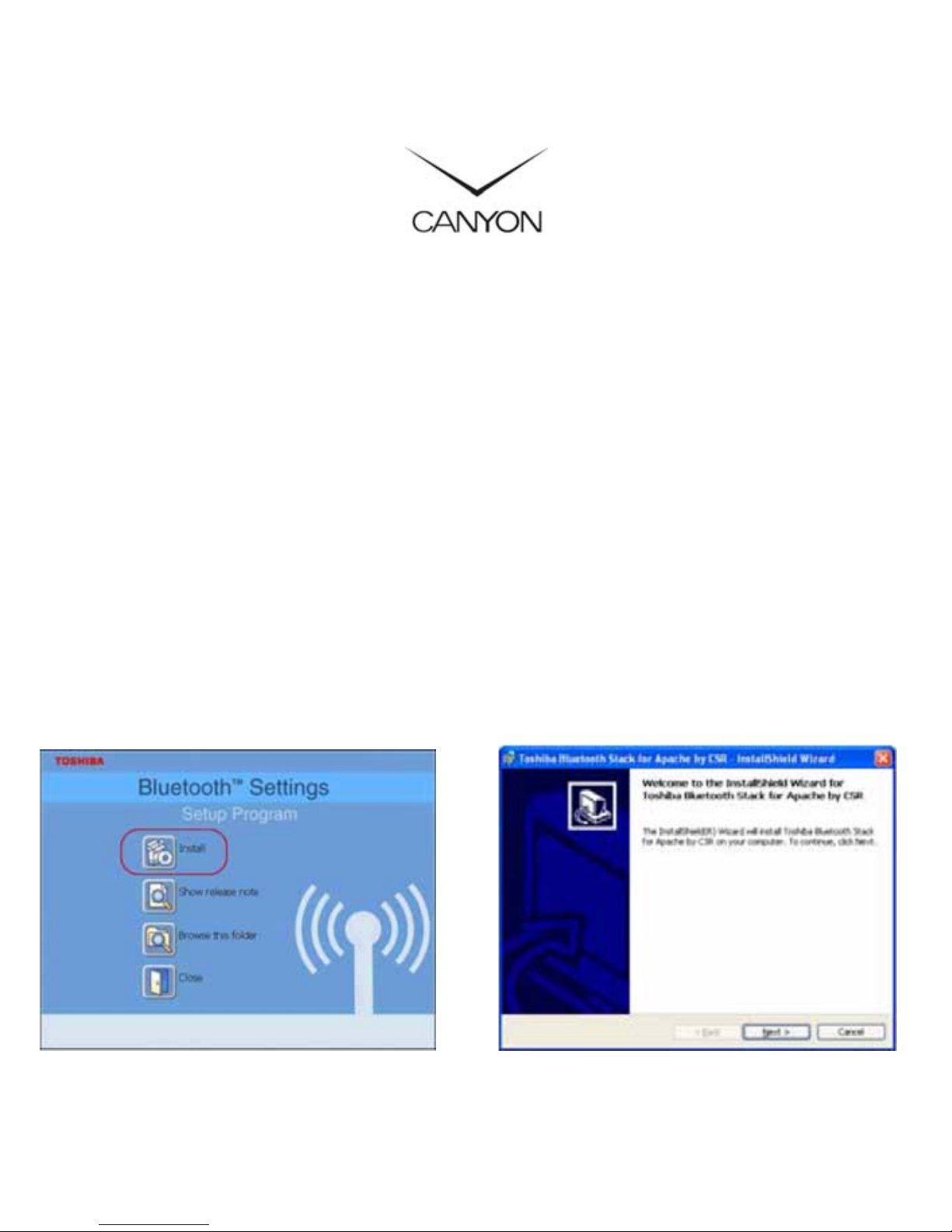
1 CRO
Bluetooth Dongle
Article: CN-BTU4
KORISNIČKI PRIRUČNIK v1.0
Potrebe sustava
Potrebe PC Sustava:
- CPU: Intel Pentium III 500MHz ili iznad.
- Memory: 256MB ili više.
- Hard disk prostor: najmanje 50MB.
- OS: Windows 98SE/Me/2000/XP
- Slobodni USB port, USB 1.1/2.0 usuglašen.
- CD-ROM Drive.
Software Instalacija
Opaska: Ne priključujte vaš Bluetooth USB Adapter u USB port dok niste dovršili software instalaciju kako
slijedi:
1. Umetnite software CD priložen uz vaš USB adapter. “InstallShield Wizard” bi se trebao automatski
pokrenuti. Ako se ne učitava, pokrenite njegovu “Setup.exe” datoteku.
2. Pojavljuje se prozor izbornika kako bi odabrali elemente postavki. Kliknite na “Install” kako bi pokrenuli
proces instalacije.
3. InstallShiel Wizard prozor bi se sad trebao prikazati, kliknite na “Next”.
Potrebe Mac Sustava:
- MAC OS: 10.1.4 ili noviji
- Mac OS driver i software omogućen od Aplle-a.
- Slobodni USB port, USB 1.1/2.0 usuglašeno.
- CD-ROM Drive.
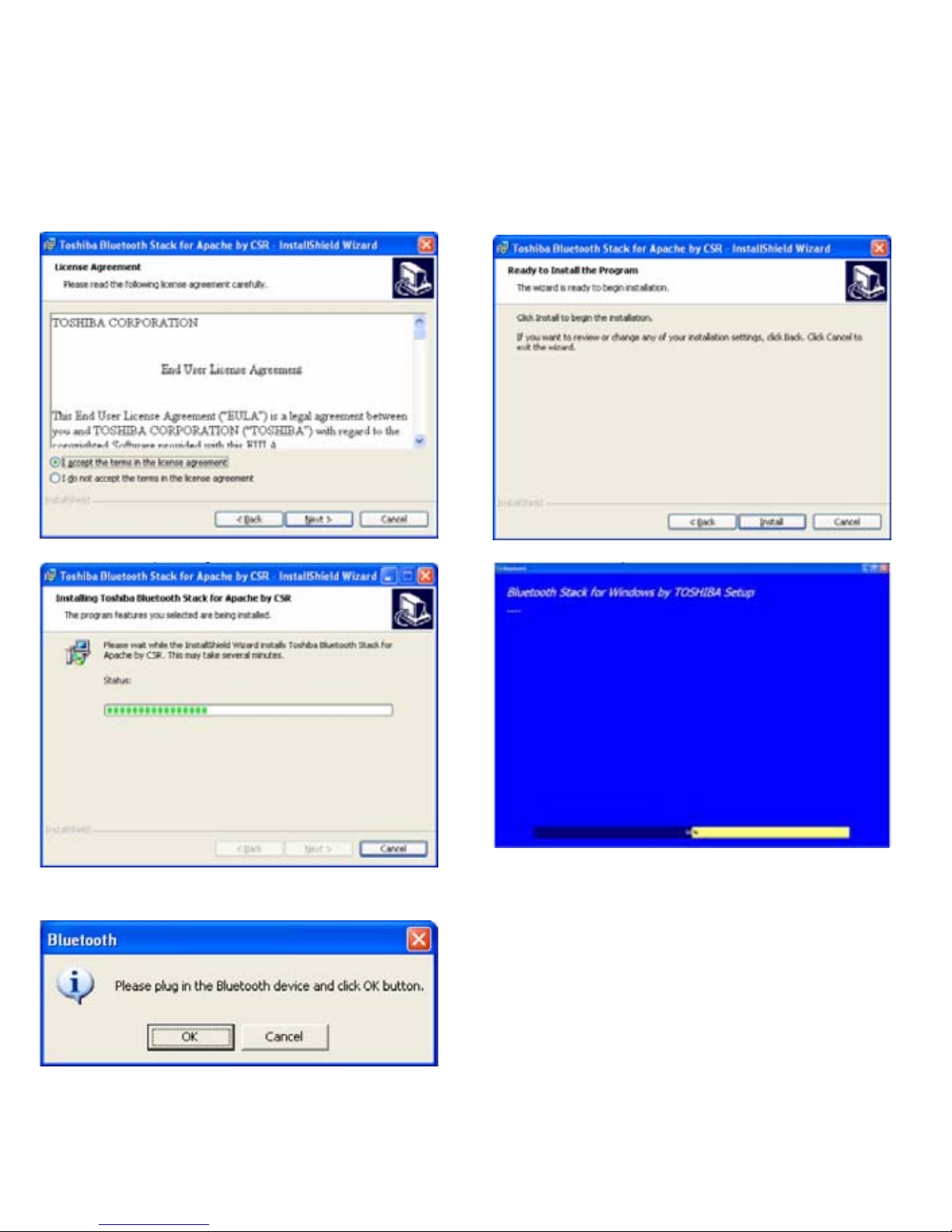
2 CRO
4. Odaberite “Yes” kako bi prihvatili ugovor o licenci. 5. Kliknite na “Install” kako bi počeli
instalacijom.
6. InstallShiel se procesuira. 7. Čekajte na postavke.
8. Sad priključite EDR USB adapter na dostupni USB port I kliknite na “OK” za nastavak instalacije.

3 CRO
9. Kliknite na “Finish” kako bi dovršili instalaciju. 10. Bit ćete zatraženi da nanovo pokrenete sustav.
Kliknite na “Yes” kako bi smjesta nanovo krenuli ili
kliknite na “No” kako bi pokrenuli kasnije.
Vodič sparivanja
Što je sparivanje?
Sparivanje je proces pridruživanja Bluetooth uređaja s drugima. Omogućuje izbjegavanje pristupa
informaciji svaki put kad se traži povezivanje. Bluetooth uređaji trebaju biti spareni jedan s drugim prije
pokušaja prvog povezivanja.
Spareni će uređaji ostati takvi, čak I ako:
1. Jedan od uređaja je isključen.
2. Uslužno je povezivanje prekinuto ili zaustavljeno.
3. Jedan ili oba uređaja su nanovo pokrenuti.
Pass Key (Lozinka)
Spareni uređaji dijele jedinstveni Pass Key (poznat I kao Link Key), kojim se uzajamno identificiraju pri
povezivanju. Pass Key može biti slovnobrojčani, brojevi, ili slova, I mora sadržavati od jednog do 16
znakova.
Kako sparivati uređaje?
Automatski – Ako se passkey traži prije povezivanja, uređaji će se automatski spariti pri prvom
povezivanju (Passkey mora biti uspješno zamijenjen).
Manualno – U glavnom prozoru Bluetooth Manager-a, kliknite desno na uređaj, odaberite Pair Device iz
trenutnog izbornika, potom unesite isti passkey na obje strane.
Primjer, spojite s Bluetooth Mišem.
1. Otvorite Bluetooth Manager glavni prozor kliknuvši Bluetooth ikone u task baru.
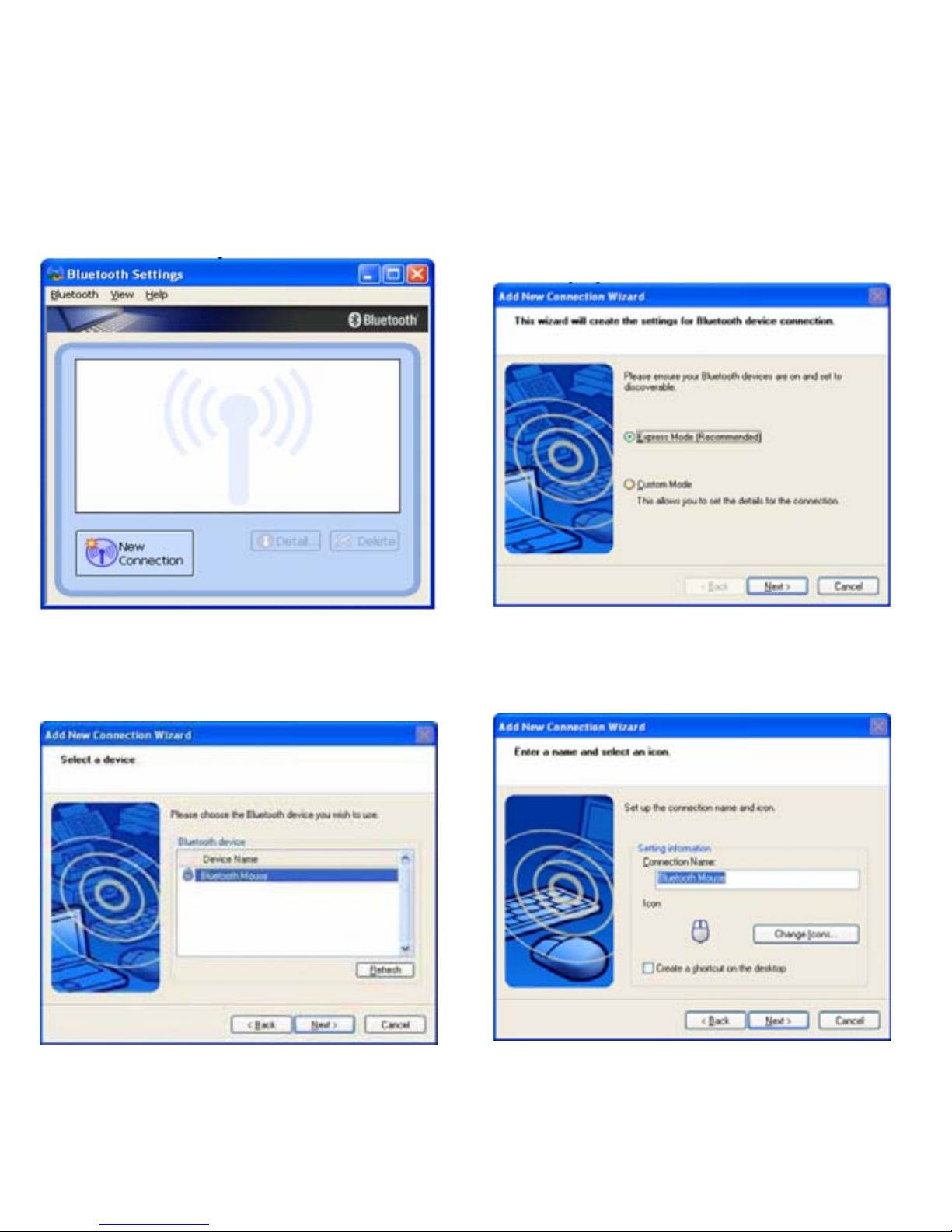
4 CRO
2. Postavite Bluetooth Mouse u mod sparivanja.
Kliknite na “New Connection” gumb kako bi pokrenuli
Potragu za uređajem.
4. Odaberite “Bluetooth Mouse” u Bluetooth
Device listi I kliknite na “Next”. Ako ne možete pronaći
Uređaj s kojim se želite spariti, kliknite na “Refresh” radi
ponovne pretrage.
3. Odaberite “Express Mode” I kliknite na “Next”.
Sustav počinje tražiti Bluetooth uređaje u random
rasponu.
5. Unesite naziv I odabrite ikonu.
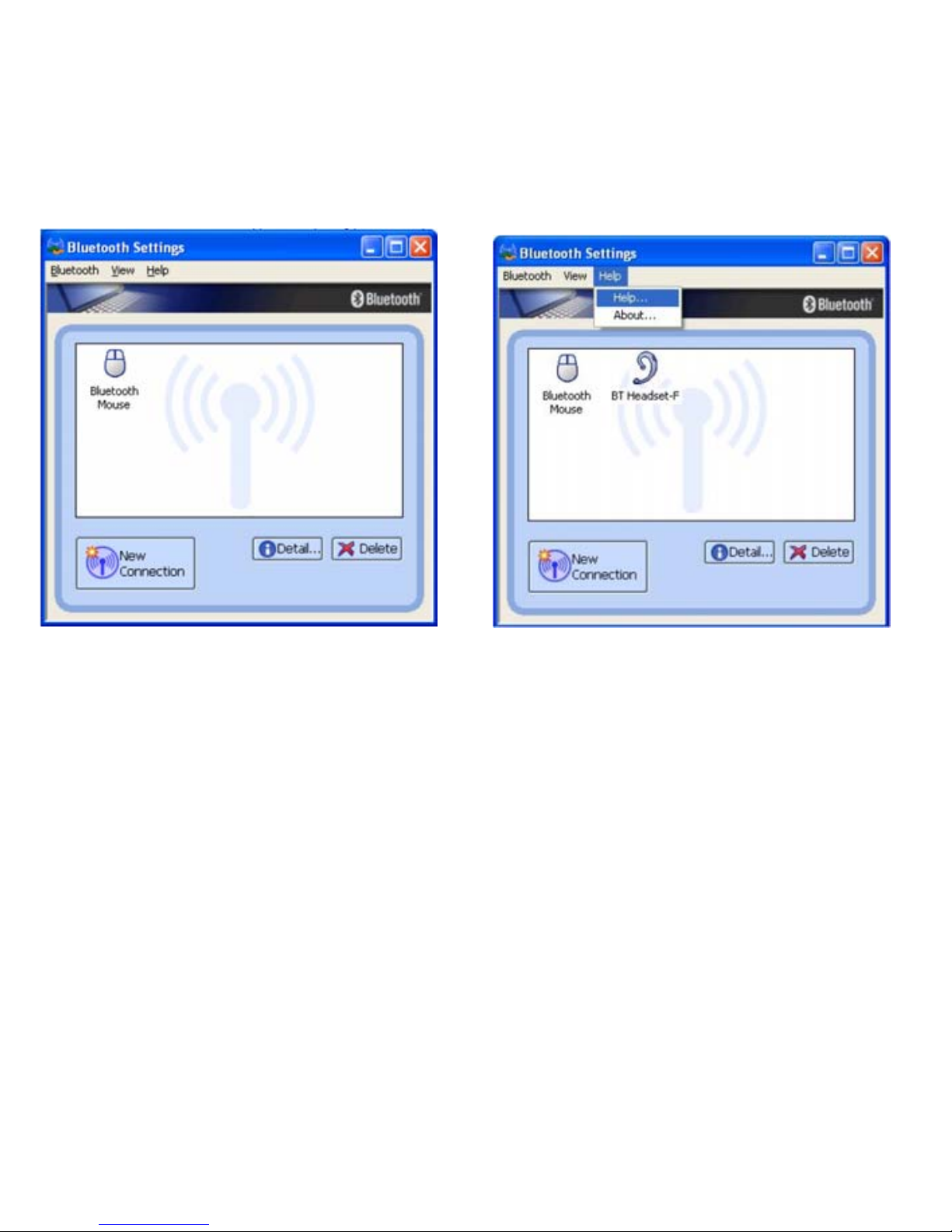
5 CRO
6. Ikona “Bluetooth Mouse” će se pojaviti nakon
što je proces sparivanja dovršen.
Spajanje I otpajanje
Spajanje
Dva su načina za postavljanje Bluetooth povezivanja.
∗ Odaberite Remote Device najprije
Odaberite uređaj daljinskog upravljanja I kliknite dvaput kako bi osvježili te usluge. Bluetooth passkey
može se tražiti ako je sigurnosni nivo ikoje strane povezivanja namješten na High I to nisu spareni uređaji.
Po završetku traženja usluge, usluge koje podržava daljinski uređaj pronađene su I odgovarajuće ikone
usluga na vrhu glavnog prozora preći će u rumenu boju. Kliknite dvaput rumeno obojenu ikonu uslugue
koju želite za povezivanje pri vrhu glavnog prozora. Povezivanje će biti postavljeno. Nako što je spajanje
OK, daljinski uređaj I ikona usluge će prijeći u zelenu boju.
Opaska:
PAN: Ako se PAN server strana ne spaja na DHCP server, trebat će oko 45 sekundi za određivanje IP
adrese za PAN klijenta. Korisnici trebaju čekati oko 45 sekundi prije korištenja TCP/IP-a.
DUN: Pojaviti će se dial-up dialog box. Korisnik treba unijeti ISP telefonski broj, naziv I lozinku.
FTP: Nakon postavljanja povezivanja, pojavit će se FTP Window. Prozor pokazuje zajedničke direktorije
daljinskog uređaja. Prozor može biti prazan ako nema datoteka ili direktorija na udaljenom mjestu.
Opaska! Pročitajte Help file za “Bluetooth
Settings” radi daljih uputa.
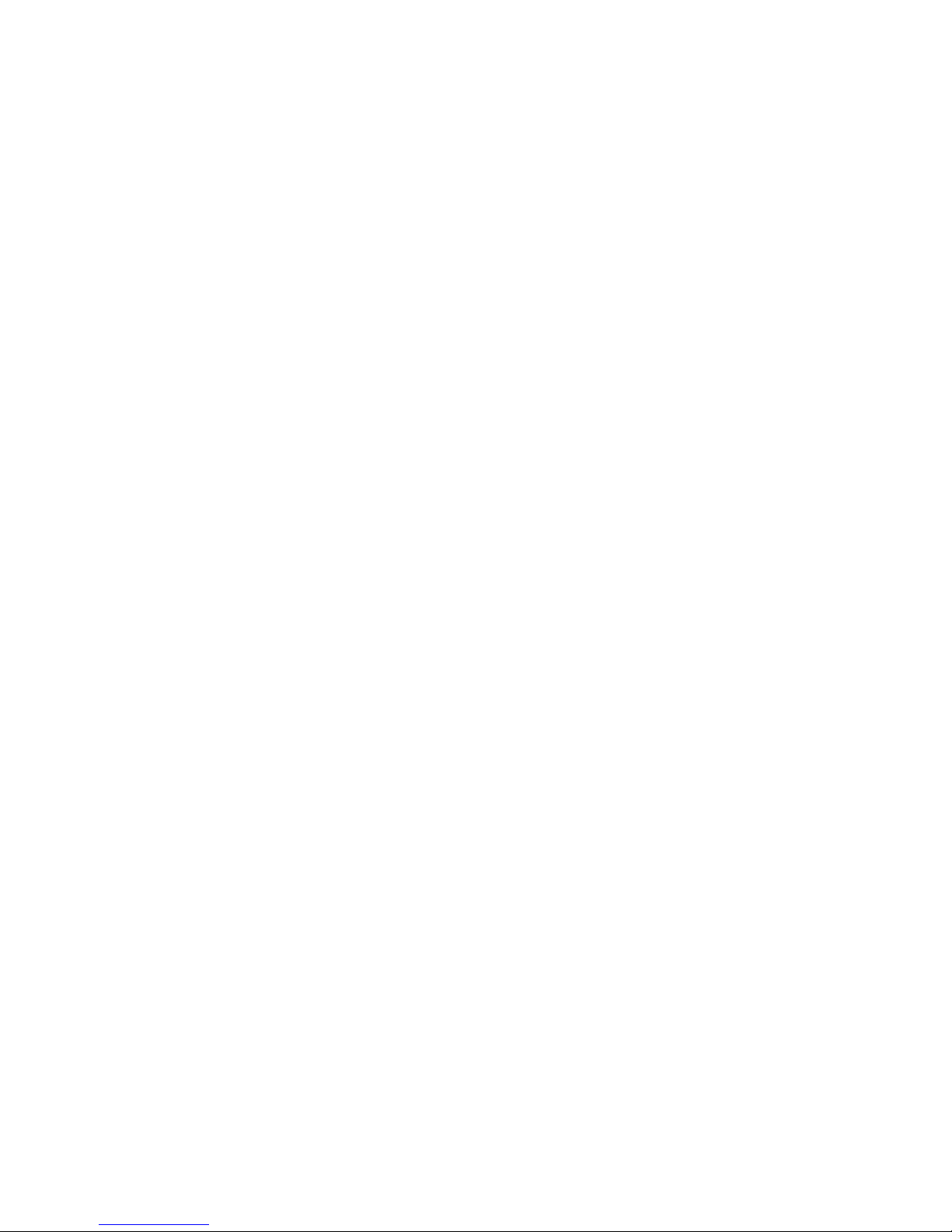
6 CRO
OPP: Četiri su tipa operativnog moda za OPP: Send My Card, Get Card, Send Objects i Exchange Cards.
U početku, standardna je operacija Send My Card. Korisnici mogu kliknuti desno na ikonu kako bi odabrali
operaciju iz popup menu-a. Send My Card će izravno uputiti moju karticu u daljinski uređaj. Get Card će
pokušati prihvatiti vlasnikovu karticu iz daljinskog uređaja. Exchange Cards će najprije poslati moju
karticu I potom dobiti karticu daljinskog uređaja. Send Objects će otvoriti file dialog box kako bi
korisnicima omogućio odabir određene datoteke za slanje u daljinski uređaj. Object znači datoteke u
formatu vCards2.1, vCalendar1.0, vMessage i vNote.
Sinkronizacija: Pojavit će se poruka za korisnikov rad.
Printer: Po spajanju, korisnici mogu rabiti printer kako bi printali s bilo kojom Windows aplikacijom koja
printanje podržava.
∗ Najprije odaberite Service Icon
Odaberite ikonu usluge pri vrhu glavnog prozora. Ako ste ikada pregledavali usluge nekih daljinskih
uređaja, uređaj koji podržava uslugu biti će označen žuto. Dvaput kliknite na pregled daljinskog kako bi
provjerili ima li uređaj uslugu I tada se spojite. Ako daljinski uređaj nema uslugu, povezivanje neće uspjeti.
Bluetooth passkey se može tražiti ako je the security level ikoje strane namješten na High I to nisu spareni
uređaji.
Opaska:
Postoji odgovarajući operacijski izbornik na ikoni daljinskog upravljača I ikoni usluge. Korisnici mogu
pokrenuti povezivanje koristeći I pop up menu.
Otpajanje
Najprije odaberite daljnski uređaj I kliknite desno ikonu usluge pri vrhu glavnog prozora. U pop up menu-u,
odaberite Disconnect.
Odaberite daljinski uređaj I kliknite desno na ikonu uređaja. U pop up menu-u, odaberite Disconnect /
submenu (Spajanje koje želite otpojiti).
S FTP-om I sinkronizacijom, zatvorite radni prozor I veza će se otpojiti.
Strana daljinskog uređaja može izravno otpojiti vezu. Ako je lokalni Bluetooth uređaj uklonjen ili ja
uklonjen daljinski uređaj, sve će se veze otpojiti. Ako se daljinski uređaj izmjesti izvan radio dosega, sve
će se veze s daljinskim uređajem otpojiti nakon oko 1 minute.
Opaska:
Pri pokretanju programa, pojavit će se neke riječi u doljnjem desnom uglu ekrana.
Primjerice, connect/disconnect with a Bluetooth Mouse.

7 CRO
1. Uključite Bluetooth Mouse. Pomičite kursor
preko ikone Bluetooth Mouse-a u
Bluetooth Settings. Kliknite desno I odaberite
“Connect”.
3. Kako bi otpojili miša, kliknite desno na ikonu
I odaberite “Disconnect”
Opaska! Pročitajte Help file u “Bluetooth
Settings” radi podrobnih informacija.
2. Ikona Bluetooth Mouse-a će se promijeniti u
status spajanja.
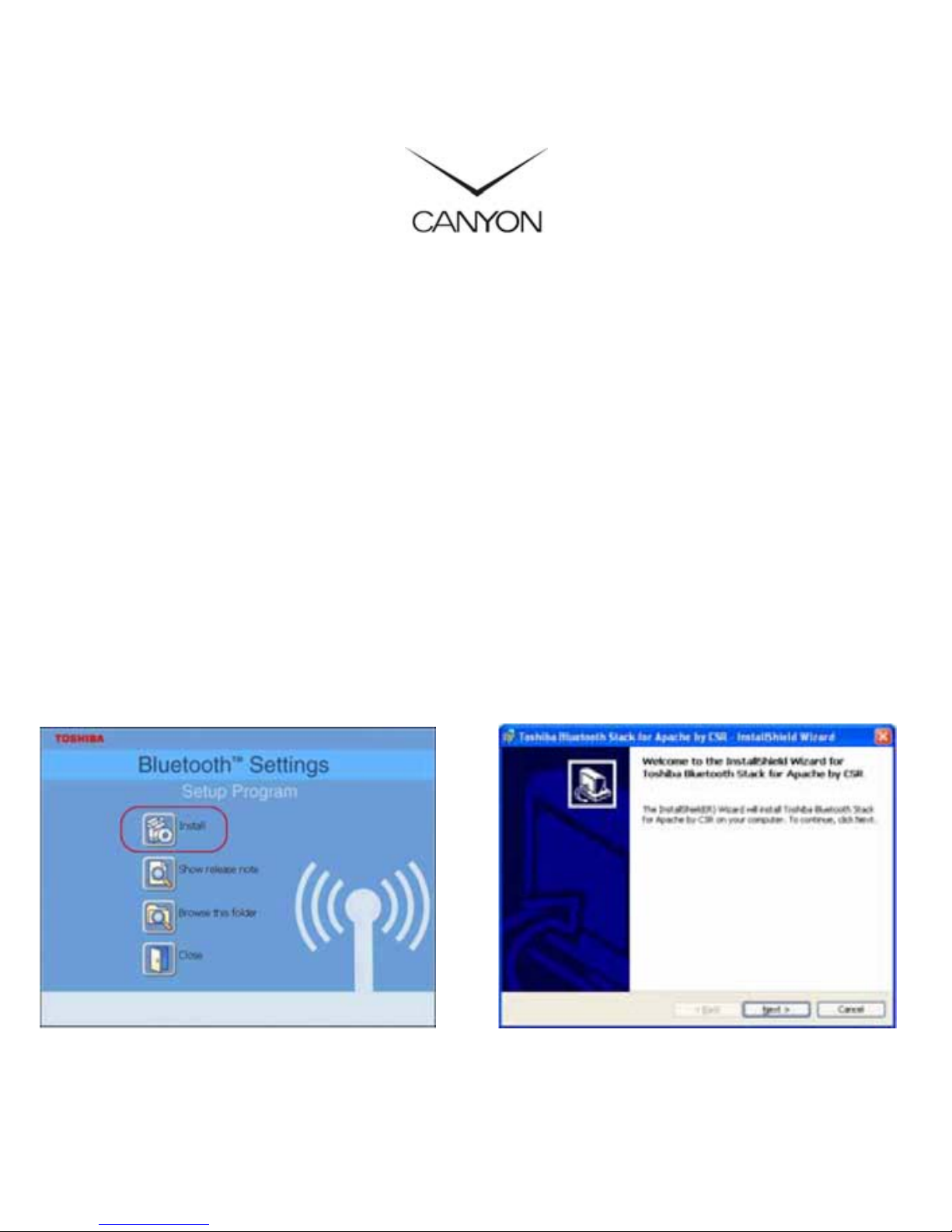
1 CZ
Bluetooth Adaptér
CN-BTU4
Uživatelská příručka v1.0
Systémové požadavky
PC:
- CPU: Intel Pentium III 500MHz nebo vyšší.
- Paměť RAM: 256MB a více.
- Volné místo na HDD : alespoň 50MB.
- OS: Windows 98SE/Me/2000/XP
- Volný USB port, USB 1.1/2.0.
- CD-ROM mechaniku.
Instalace softwaru
Pozn: Nezapojujte Váš Bluetooth USB Adaptér do USB portu dokud nenainstalujete ovladače podle
následujícího postupu:
1. Vložte instalační CD, přiložené v balení. Spustí se průvodce instalací. Pokud mate vypnuté automatické
spouštění obsahu CD, spusťte soubor “Setup.exe”.
2. Objeví se menu, kde klikněte na “Install” k zahájení instalace.
3. Spustí se průvodce, kde klikněte na “Next/Další”.
Mac
- MAC OS: 10.1.4 a novější
- Mac OS ovladač a software od Apple.
- Volný USB port, USB 1.1/2.0.
- CD-ROM mechaniku.
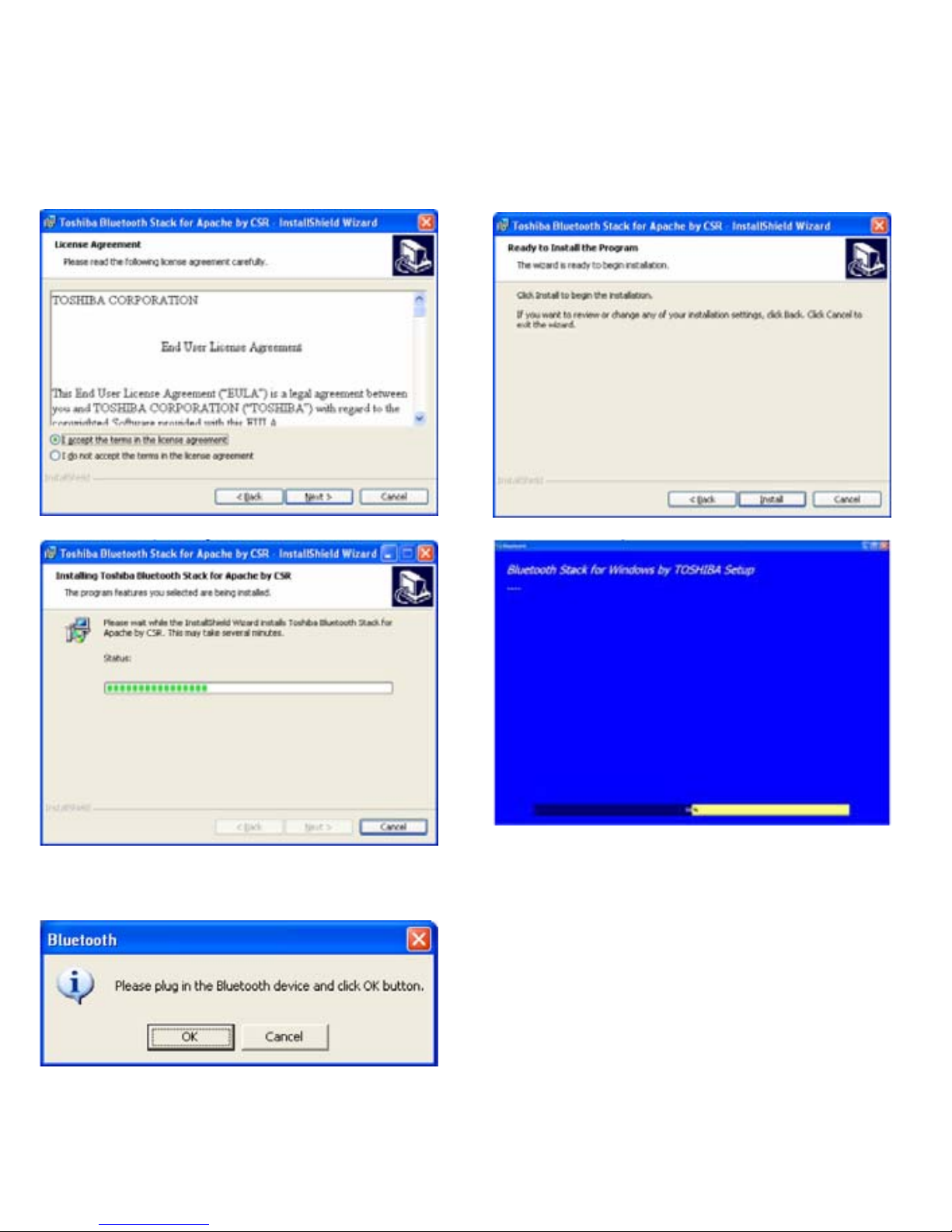
2 CZ
4. Vyberte “Yes/Ano” k potvrzení licenčního ujednání. 5. Klikněte na “Install” k zahájení instalace.
6. Probíhá instalace. 7. Počkejte na ukončení setupu.
8. Jakmile se objeví toto okno, prosím zapojte do počítače Váš USB adaptér a klikněte na “OK”.
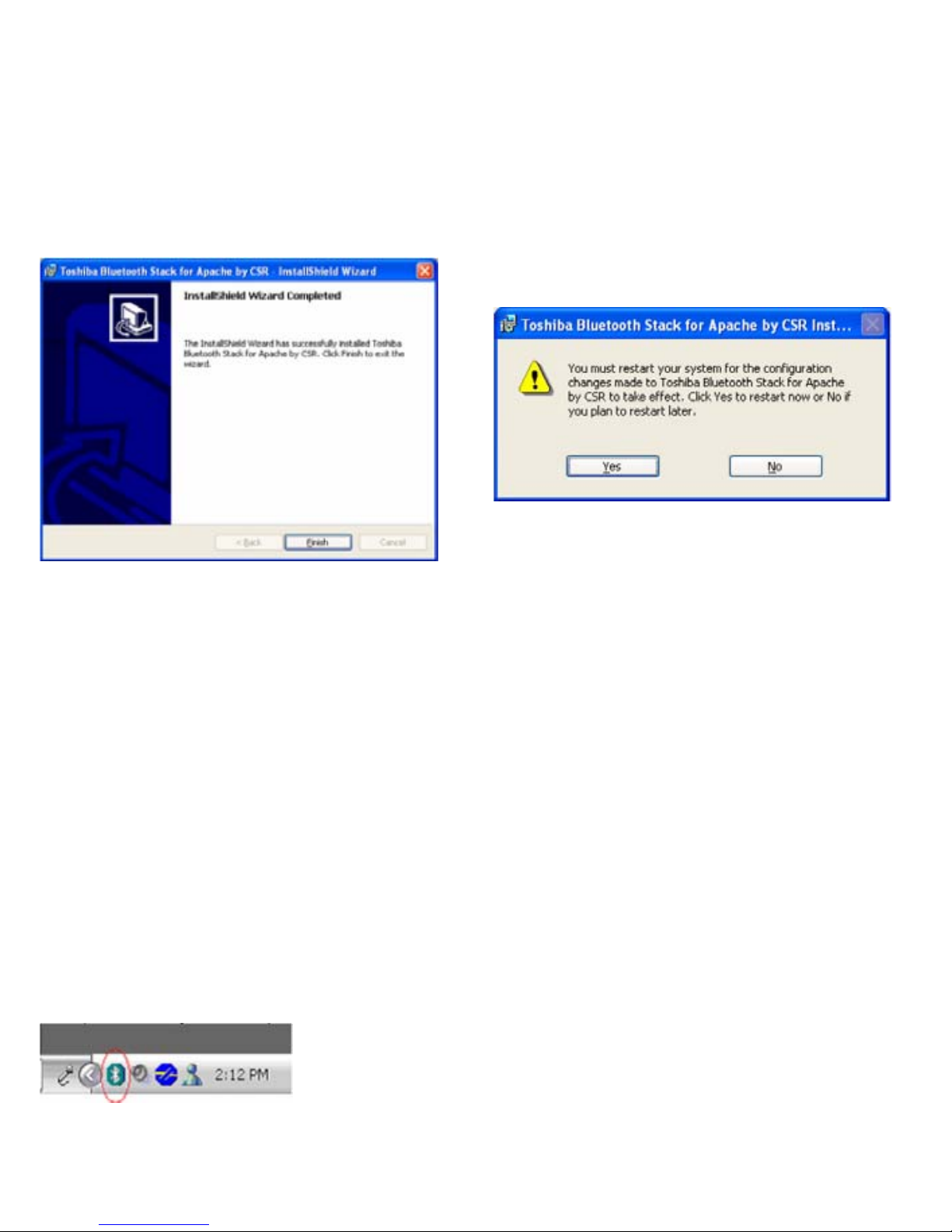
3 CZ
9. Klikněte na “Finish/dokončit”. 10. Budete požádáni o restart systému; zvolte
Ano pro okamžitý restart , nebo “Ne”, pokud
chcete restartovat později.
Párování Bluetooth adaptéru
Co je to párování?
Párování je process vzájemného připojování Bluetooth zařízení. Umožňuje to odsranit zadávání
přístupových informací pokaždé když je požadováno připojení. Bluetooth zařízení musí být vzájemně
spárována před prvním pokusem o připojení.
Spárovaná zařízení zůstanou spárovaná I v těchto případech:
1. Jedno ze zařízení je vypnuto.
2. Připojení je přerušeno nebo ukončeno.
3. Jedno nebo obě zařízení jsou resetovány.
Párovací klíč
Spárovaná zařízení sdílejí unikátní párovací klíč (nebo také spojovací klíč), kterým se k sobě přihlásí při
každém připojení. Tento klíč může být alfanumerický, číselný, z písmen, a musí se skládat z 1 až 16
znaků..
Jak párovat zařízení?
Automaticky – Pokud je před připojením požadován klíč, tak po jeho zadání dojde k automatickému
spárování.
Manuální – V hlavním okně Bluetooth manažeru klikněte pravým tlačítkem na zařízení, vyberte “Pair
Device/spárovat zařízení, a poté zadejte spojovací klíč u každého zařízení.
Například, párování s Bluetooth Myší.
1. Otevřete Bluetooth Manažer poklikáním na Bluetooth ikonu v liště.
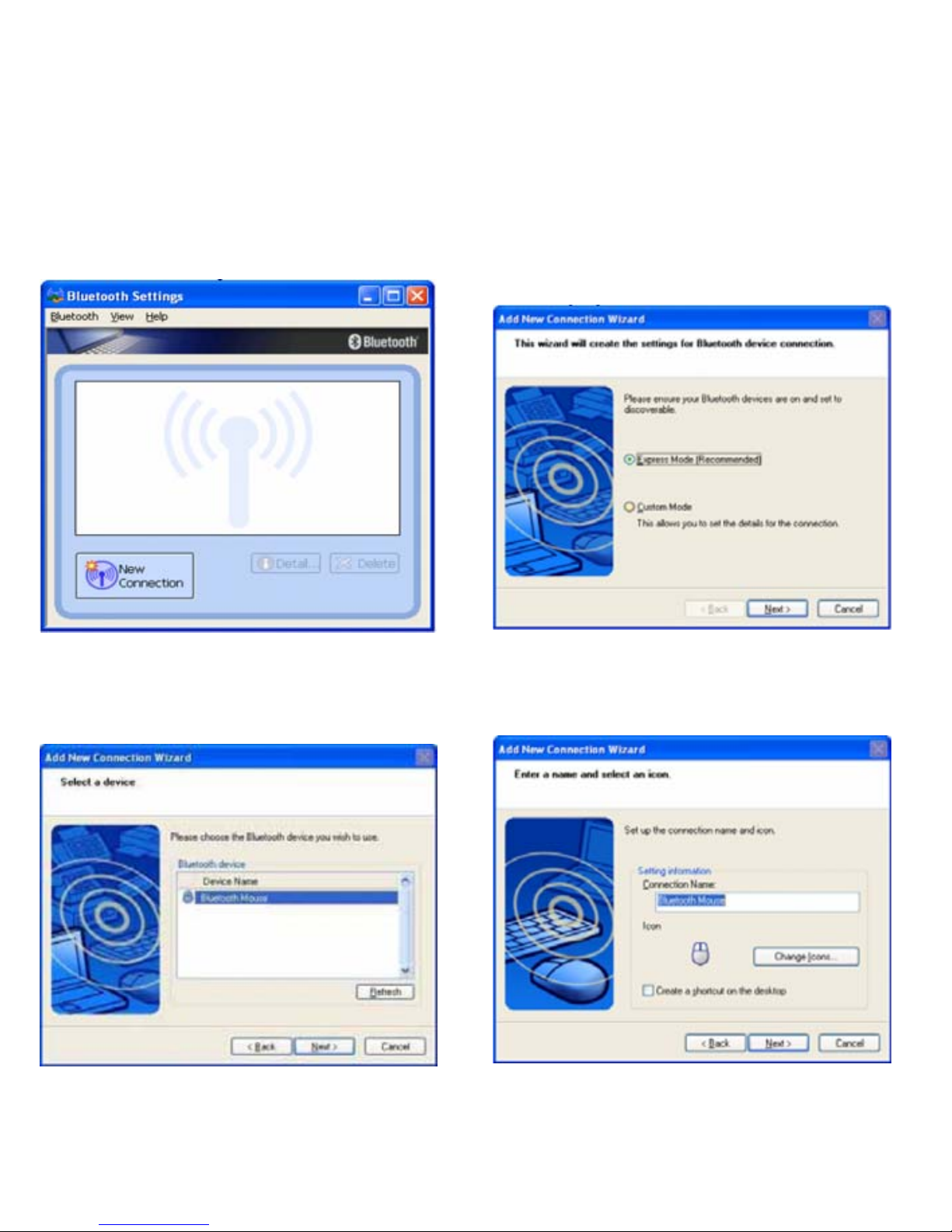
4 CZ
2. Nastavte Bluetooth Myš do párovacího módu.
Klikněte “New Connection”, tím zahájíte vyhle-
dávání zařízení.
4. Vyberte “Bluetooth Mouse” v seznamu zařízení
a klikněte na “Next”. Pokud nemůžete najít
požadované zařízení, klikněte na “Refresh” k
zopakování vyhledávání.
3. Vyberte “Express Mode” a klikněte na “Next”.
Systém začne hledat Bluetooth zařízení v dosahu.
5. Zadejte jméno a vyberte ikonu.
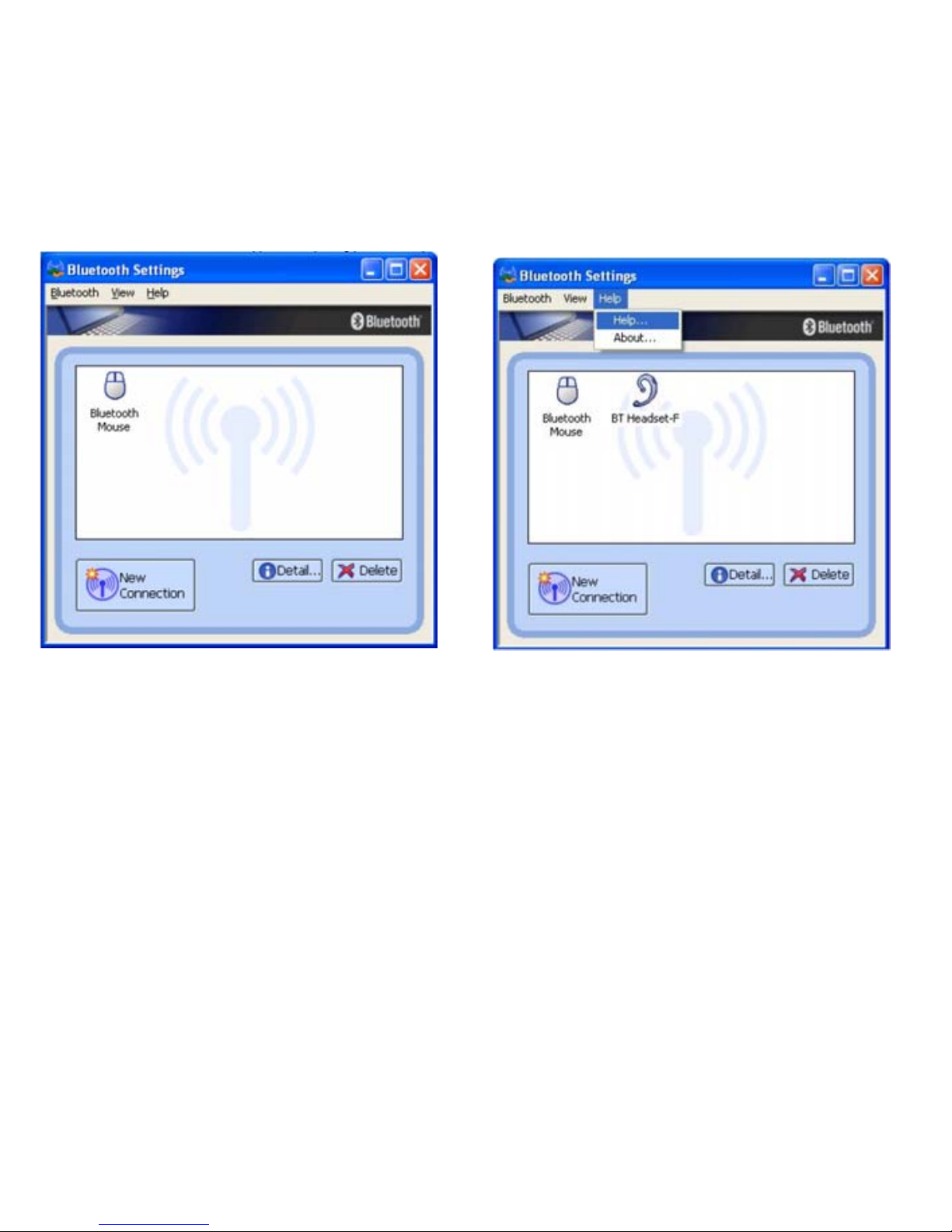
5 CZ
6. Po dokončení párování se objeví ikona
“Bluetooth mouse”.
Připojení a Odpojení zařízení
Připojení
Jsou dva způsoby na sestavení Bluetooth připojení.
∗ Nejdříve vyberte vzdálené zařízení
Vyberte vzdálené zařízení a dvojitým klikem obnovte jeho připojení. Pokud doposud nebylo toto zařízení
spárováno, bude vyžadován spojovací klíč (také bude vyžadován pokud je stupeň zabezpečení nastaven
na vysoký). Po dokončení vyhledávání dostupných služeb se tyto dostupné služby v hlavním okně u
daného zařízení vybarví růžově.
Po dvojitém kliku na službu kterou chcete připojit, dojde ke spojení mezi zařízeními. Po připojení se barba
u připojených služeb změní na zelenou.
Pozn:
PAN: Pokud se PAN server nepřipojuje k DHCP serveru, bude trvat cca 45 sekund, než bude PAN klientu
přiřazena IP adresa. Uživatel musí cca 45 sekund počkat před použitím TCP/IP.
DUN: Objeví se dialogové okno pro vytáčené připojení. Uživatel potřebuje zadat telefonní číslo svého
poskytovatele internetu, přihlašovací jméno a heslo.
Pozn: Detailnější informace k nastavení
Bluetooth najdete v Help souboru.
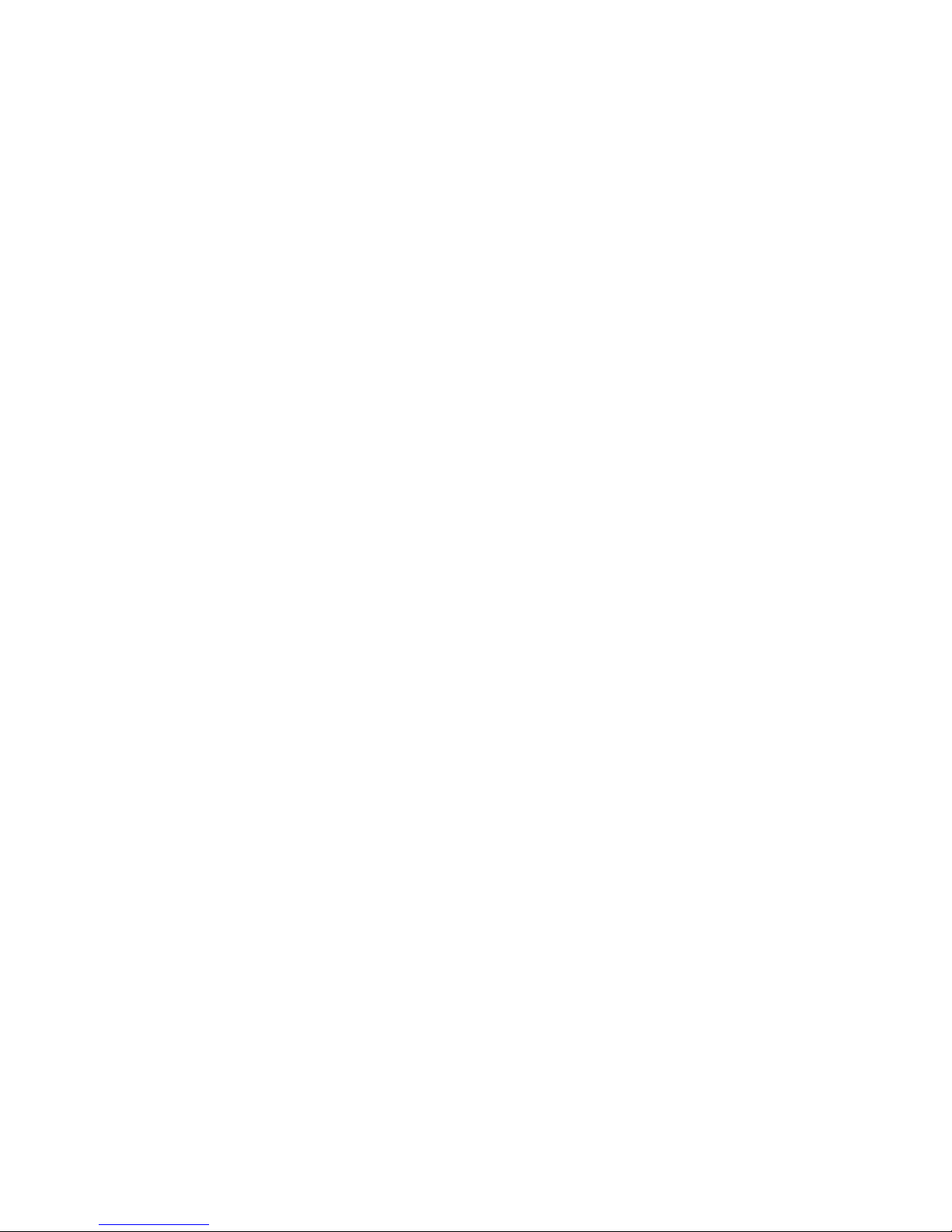
6 CZ
FTP: Po ustavení připojení se objeví FTP okno. To ukazuje sdílené adresáře vzdáleného zařízení.. Pokud
se tam žádný soubor nebo adresář nenachází, může toto okno být prázdné.
OPP: Jsou tu čtyři druhy operačních módů OPP: Poslat vizitku, Přijmout vizitku, Poslat objekty nebo
Vyměnit vizitky. Jako výchozí je stanovena operace Odeslat vizitku. Uživatelé mohou pravým kliknutím
na ikonu vybrat operaci z vyskakovacího menu. Odeslat vizitku pošle Vaší vizitku přímo vzdálenému
zařízení. Přijmout vizitku bude vyžadovat vizitku od vzdáleného zařízení. Výměna vizitek nejprve pošle
vlastní vizitku, a poté vyžádá vizitku vzdáleného zařízení. Poslat objekty umožňuje posílání souborů do
vzdáleného zařízení. Objekty jsou definovány jako soubory ve formátech vCards2.1, vCalendar1.0,
vMessage a vNote.
Synchronizace: Objeví se interaktivní dialogové okno.
Tiskárna: Po sestavení spojení mohou uživatelé používat tiskárnu k tisku jakoukoliv aplikací Windows,
která podporuje tisk.
∗ Jako první je vybrána ikona požadované služby
Vyberte ikonu služby na vrchním okraji hlavního okna. Pokud jste někdy procházeli služby některých
vzdálených zařízení, pak vzdálená zařízení, která požadovanou službu podporují, budou zvýrazněna
žlutou barvou. Dvojitým klikem na procházení zařízení ověřte jestli da né za řízení podporuje požadovanou
službu, a připojte se k němu. Pokud dané zařízení požadovanou službu nepodporuje, spojení bude
neúspěšné. Pokud je nastaven vysoký standard zabezpečení, nebo jde o nespárovaná zařízení, bude
požadován spojovací klíč.
Pozn:
Na ikonách služeb a vzdálených zařízení jsou korespondující operační menu, přes která také můžete
uskutečnit připojení.
Odpojení
Vyberte vzdálené zařízení a pravým tlačítkem klikněte na ikonu služby. Objeví se menu, ve kterém
vyberte Disconnect / Odpojit.
Vyberte vzdálené zařízení a klikněte pravým tlačítkem na jeho ikonu. V otervřeném menu klikněte na
Disconnect / Odpojit (vyberte spojení které chcete odpojit).
Pro FTP a Synchronizaci: zavřete jejich operační okno, a spojení bude odpojeno.
Vzdálené zařízení může ukončit připojení - pokud dojde k jeho vzdálení z dosahu Bluetooth adaptéru
nebo k jeho vypnutí, spojení se automaticky přeruší. V případě vzdálení se z dosahu toto odpojení má
určitou prodlevu (cca do 1 minuty).
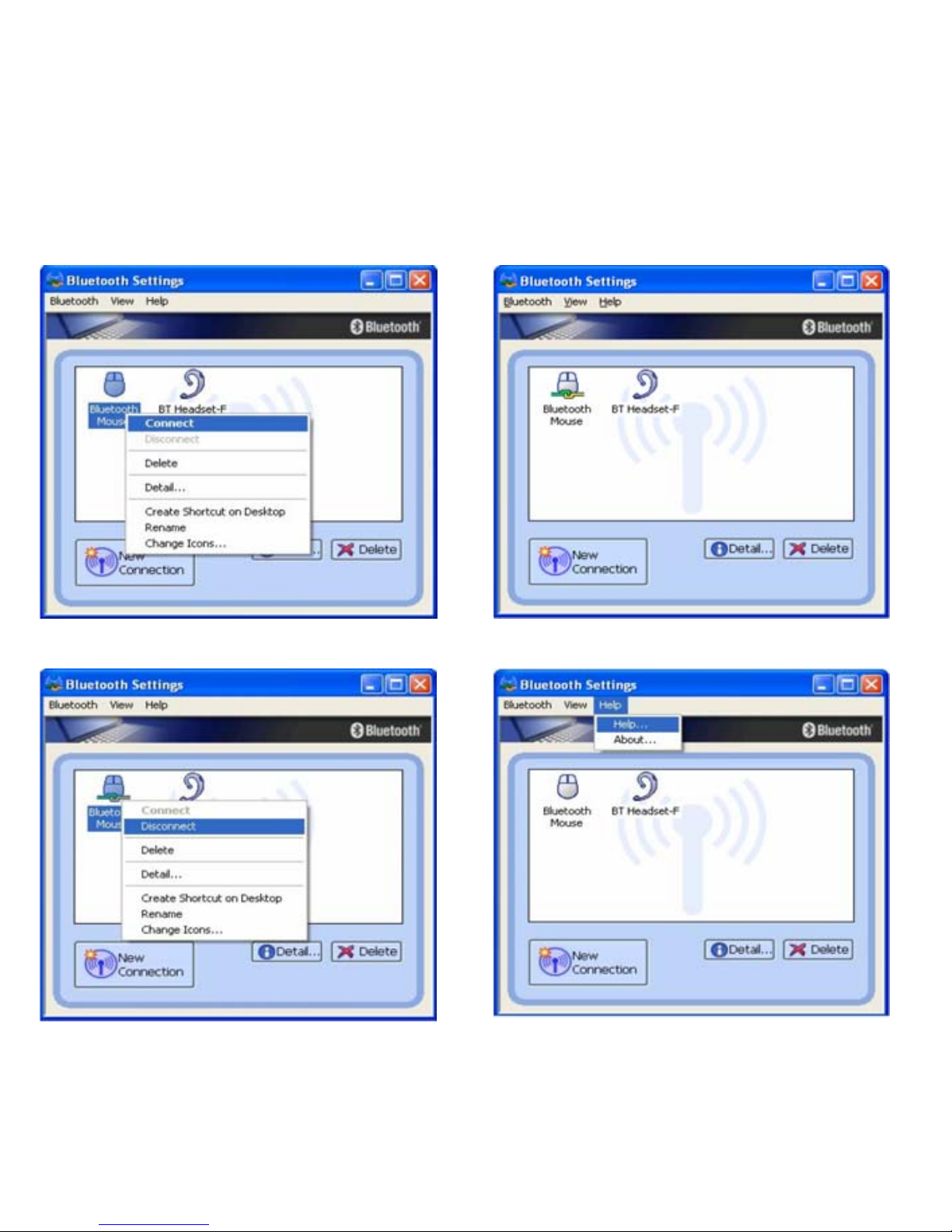
7 CZ
Příklad: připojení a odpojení Bluetooth myši:
1. Zapněte Bluetooth Myš. Pravým tlačítkem
Otevřte menu a vyberte “Connect”.
3. K jejímu odpojení opět klikněte pravým
tlačítkem a vyberte “Disconnect”
2. Ikona Bluetooth myši se změní do statusu
připojování.
Pozn! Podrobné informace najdete v pomocném
souboru (Help).
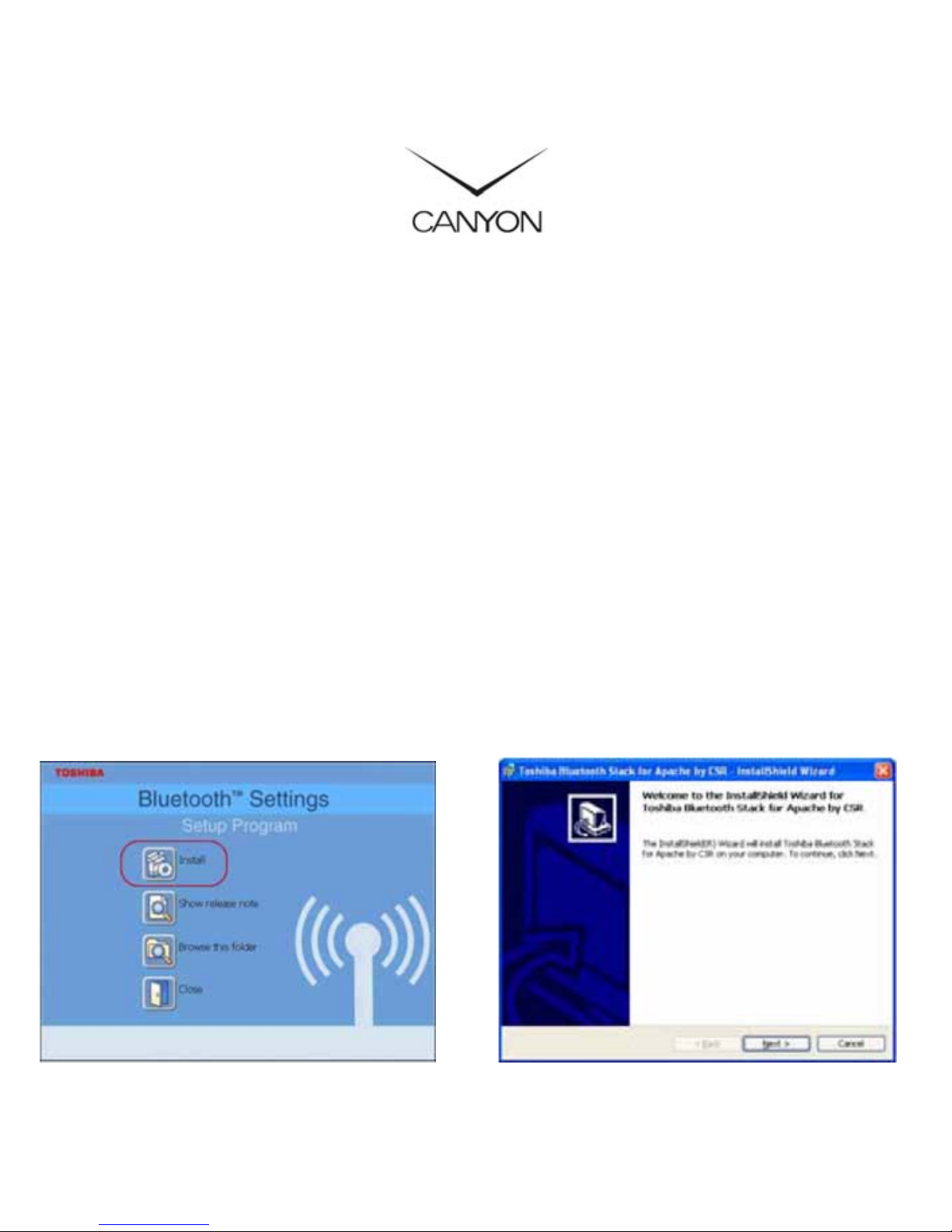
1 DEU
Bluetooth-Dongle
Artikel: CN-BTU4
BEDIENUNGSANLEITUNG v1.0
Systemvoraussetzungen
PC-Systemvoraussetzungen:
- CPU: Intel Pentium III ,500 MHz oder besser.
- Speicher: 256 MB Minimum.
- Festplattenspeicherplatz: 50 MB Minimum.
- Betriebssystem: Windows 98SE/Me/2000/XP
- Ein freier USB 1.1/2.0-Anschluss.
- CD-ROM-Laufwerk.
Softwareinstallation
Hinweis: Schließen Sie Ihren Bluetooth-USB-Adapter erst dann an den USB-Anschluss an, wenn Sie die
Software auf folgende Weise installiert haben:
1. Legen Sie die mit dem USB-Adapter gelieferte Software-CD in das CD-ROM-Laufwerk ein. Das
Installationsprogramm sollte automatisch starten. Falls die Software nicht automatisch geladen werden
sollte, starten Sie die Datei „Setup.exe“.
2. Ein Menüfenster erscheint, in dem Sie die gewünschte Aktion auswählen können. Klicken Sie zum
Starten der Installation auf „Installieren“.
3. Der InstallShield Wizard sollte nun angezeigt
werden; klicken Sie auf „Weiter“.
Mac-Systemvoraussetzungen:
- MAC OS: 10.1.4 oder aktueller.
- Mac OS-Treiber und -Software von Apple.
- Ein freier USB 1.1/2.0-Ansc hluss.
- CD-ROM-Laufwerk.
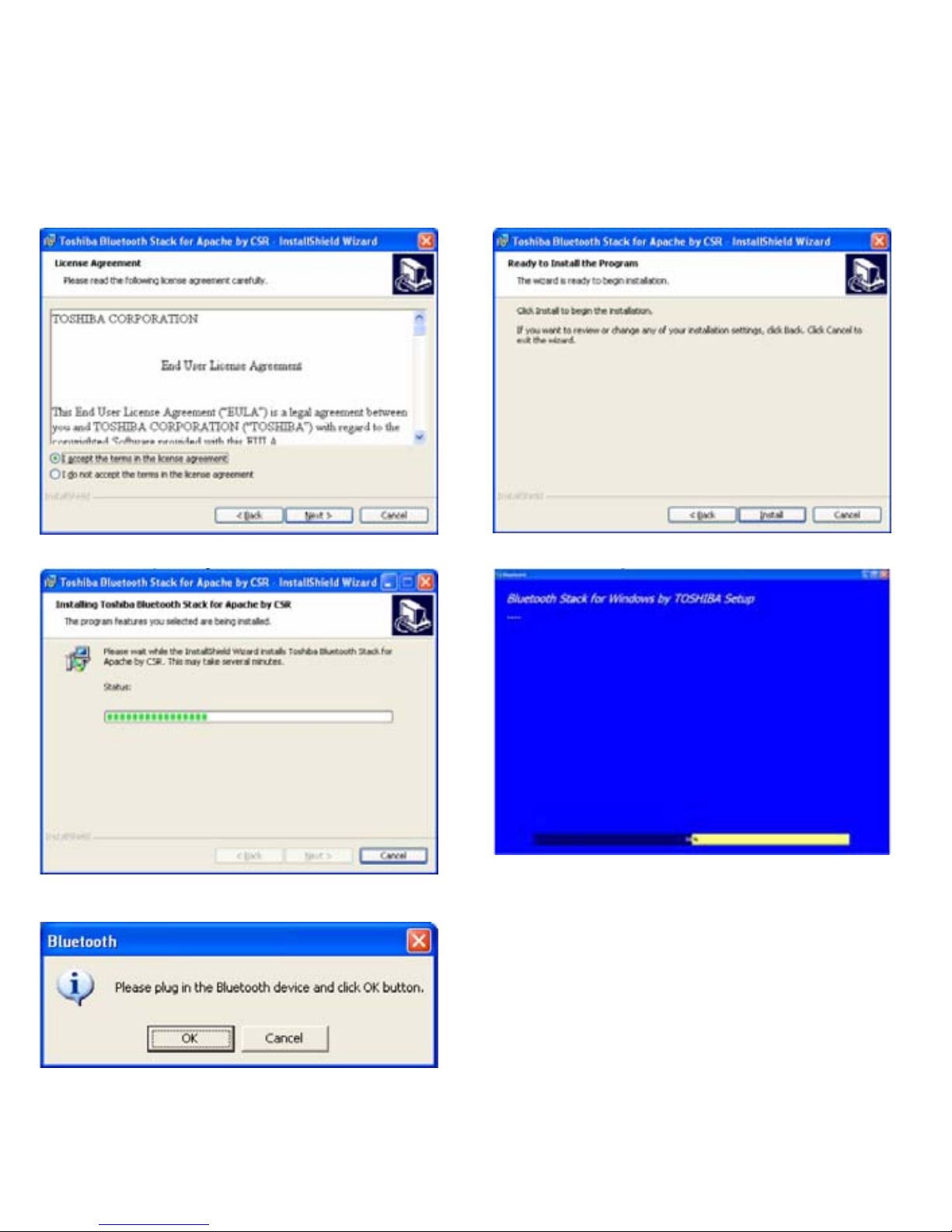
2 DEU
4. Akzeptieren Sie die Lizenzvereinbarung,
indem Sie auf „Ja“ klicken.
5. Starten Sie die Installation mit „Installieren“.
6. Die Installation wird ausgeführt. 7. Warten Sie, bis der Set up- Bilds chirm ersc hein t.
8. Verbinden Sie den USB-Adapter jetzt mit einem freien USB-Anschluss und klicken Sie auf „OK“, um
mit der Installation fortzufahren.
